Canon PIXMA MP640 series User Manual [el]
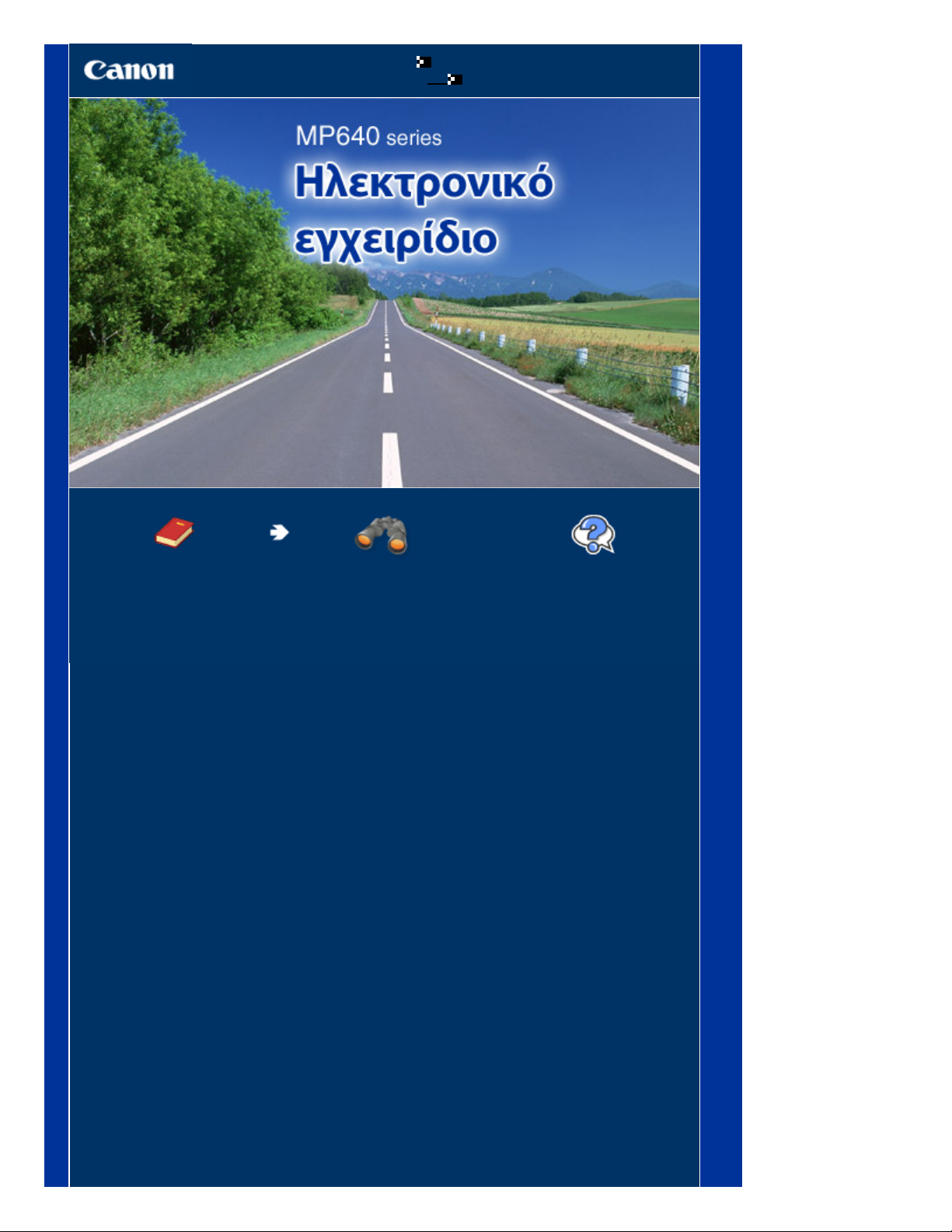
Σελίδα 1 από 1055 σελίδες
Canon MP640 series Ηλεκτρονικό εγχειρίδιο
Τρόπος χρήσης του παρόντος εγχειριδίου
Εκτύπωση του παρόντος εγχειριδίου
MC-4201-V1.00
Οδηγός Βασικών
Λειτουργιών
Περιγράφει συνοπτικά το
παρόν προϊόν.
Οδηγός Λειτουργιών για
Προχωρηµένους
Περιγράφει µε λεπτοµέρειες
τις δυνατότητες του
συγκεκριµένου προϊόντος.
Αντιµετώπιση
προβληµάτων
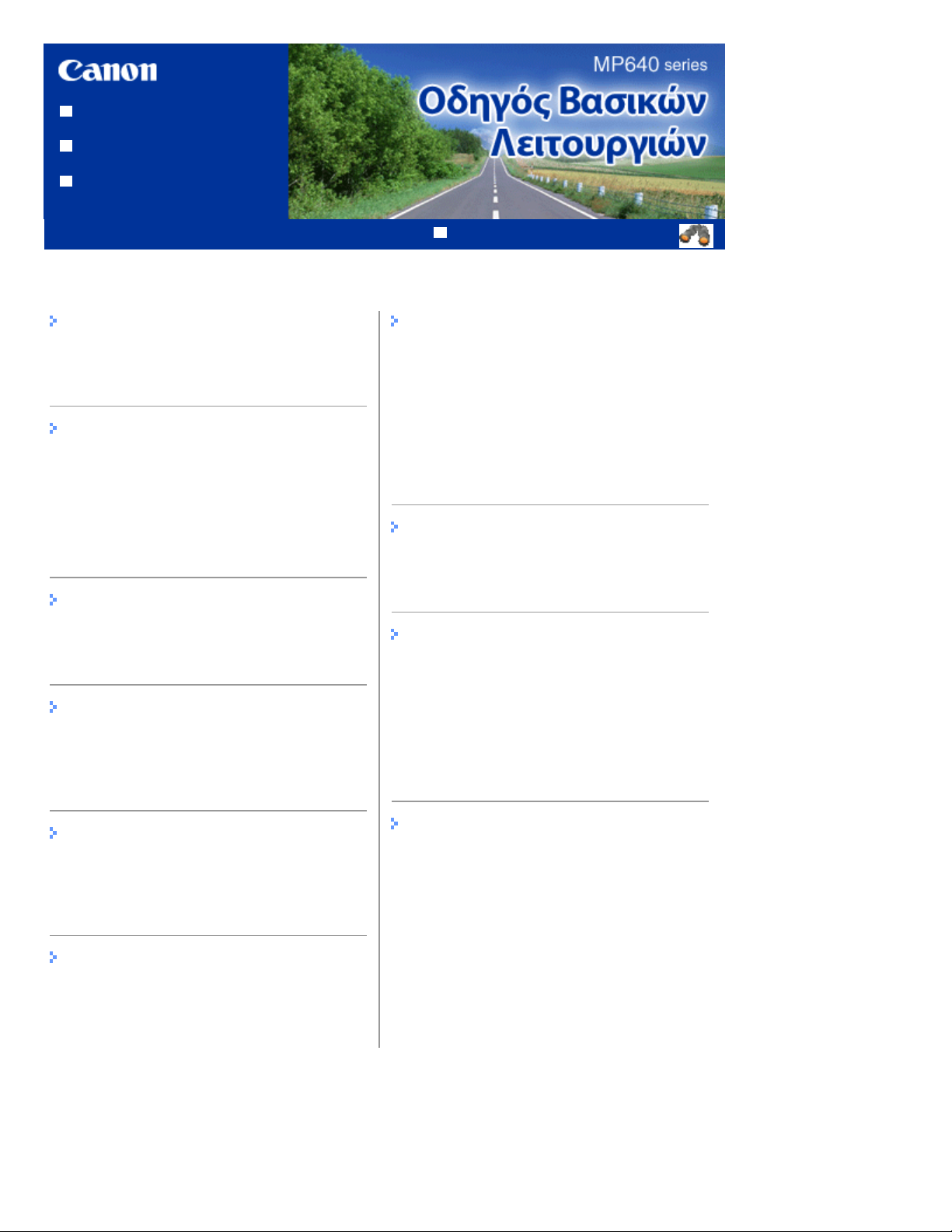
Χρήση διάφορων λειτουργιών
∆ηµιουργία αντιγράφων
Χρήση διάφορων λειτουργιών αντιγραφής
Χρήση διάφορων λειτουργιών
Χρήση διάφορων λειτουργιών σάρωσης
Άλλες χρήσεις
Χρήσιµες εφαρµογές λογισµικού
Όταν η εκτύπωση είναι αχνή ή τα χρώµατα δεν
Σελίδα 2 από 1055 σελίδες
MP640 series Οδηγός Βασικών Λειτουργιών
Τρόπος χρήσης του παρόντος
εγχειριδίου
Εκτύπωση του παρόντος
εγχειριδίου
Εκτύπωση σε DVD/CD
MP-3840-V1.00
Περιεχόµενα
Επισκόπηση της συσκευής
Οδηγός Λειτουργιών για Προχωρηµένους
Κύρια στοιχεία
Πλοήγηση στα µενού από την οθόνη LCD
Εκτύπωση από κάρτα µνήµης
Εκτύπωση φωτογραφιών που είναι
αποθηκευµένες στην κάρτα µνήµης / δίσκο USB
Εισαγωγή της κάρτας µνήµης
Εισαγωγή της µονάδας Flash USB
Αντιγραφή
Εκτύπωση φωτογραφιών από
τυπωµένες φωτογραφίες
Επανεκτύπωση τυπωµένων φωτογραφιών
Εκτύπωση φόρµας προτύπου όπως χαρτί
σηµειωµαταρίου
Απευθείας εκτύπωση φωτογραφιών από την
ψηφιακή φωτογραφική µηχανή σας ή το κινητό
τηλέφωνό σας
Ρυθµίσεις µηχανήµατος
Τοποθέτηση χαρτιού / πρωτοτύπων
Τοποθέτηση χαρτιού
Τοποθέτηση πρωτοτύπων
Τακτική συντήρηση
Αντικατάσταση δοχείου µελάνης
είναι σωστά
Καθαρισµός του κυλίνδρου τροφοδοσίας
χαρτιού
Καθαρισµός του προστατευτικού στην κασέτα
Σάρωση
Προώθηση σαρωµένων δεδοµένων σε
υπολογιστή
Εκτύπωση από τον υπολογιστή σας
Εκτύπωση φωτογραφιών (Easy-PhotoPrint EX)
Εκτύπωση εγγράφων (Windows)
Εκτύπωση εγγράφων (Macintosh)
Παράρτηµα
Νοµικοί περιορισµοί για τη χρήση του προϊόντος
σας και για τη χρήση των εικόνων
Συµβουλές σχετικά µε τον τρόπο χρήσης του
µηχανήµατος
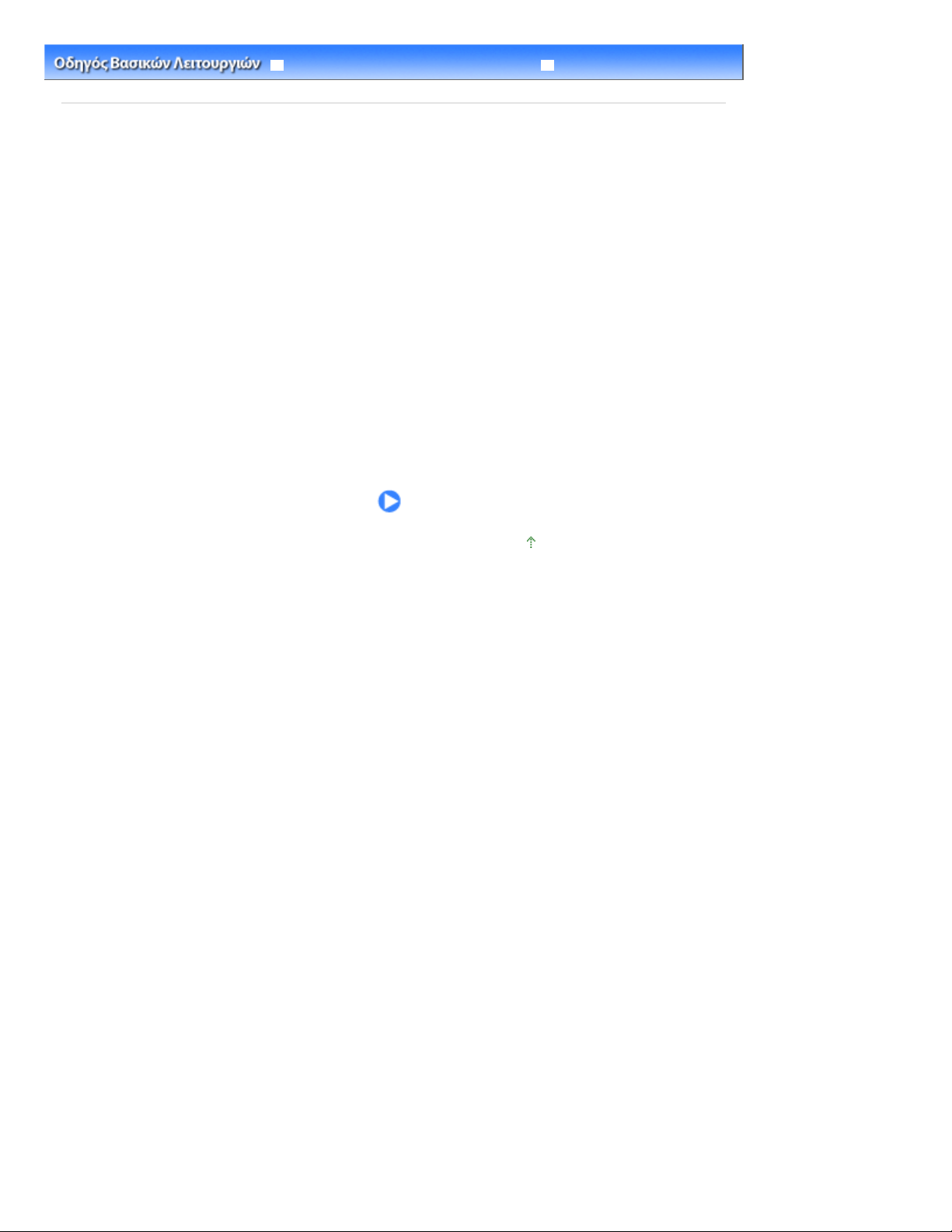
Άλλες λειτουργίες
Σελίδα 3 από 1055 σελίδες
Επισκόπηση της συσκευής
Αντιµετώπιση προβληµάτων
Περιεχόµενα
Οδηγός Λειτουργιών για Προχωρηµένους
> Επισκόπηση της συσκευής
Επισκόπηση της συσκευής
Η παρούσα ενότητα παρουσιάζει τα ονόµατα των στοιχείων του µηχανήµατος και περιγράφει τις βασικές
λειτουργίες που πρέπει να γνωρίζετε πριν το χρησιµοποιήσετε.
Κύρια στοιχεία
Μπροστινή όψη
Πίσω όψη
Εσωτερική όψη
Πίνακας λειτουργίας
Πλοήγηση στα µενού από την οθόνη LCD
Επιλογή µενού από την ΑΡΧΙΚΗ οθόνη
Επιλογή στοιχείων ρύθµισης
Μετάβαση στην αρχή της σελίδας
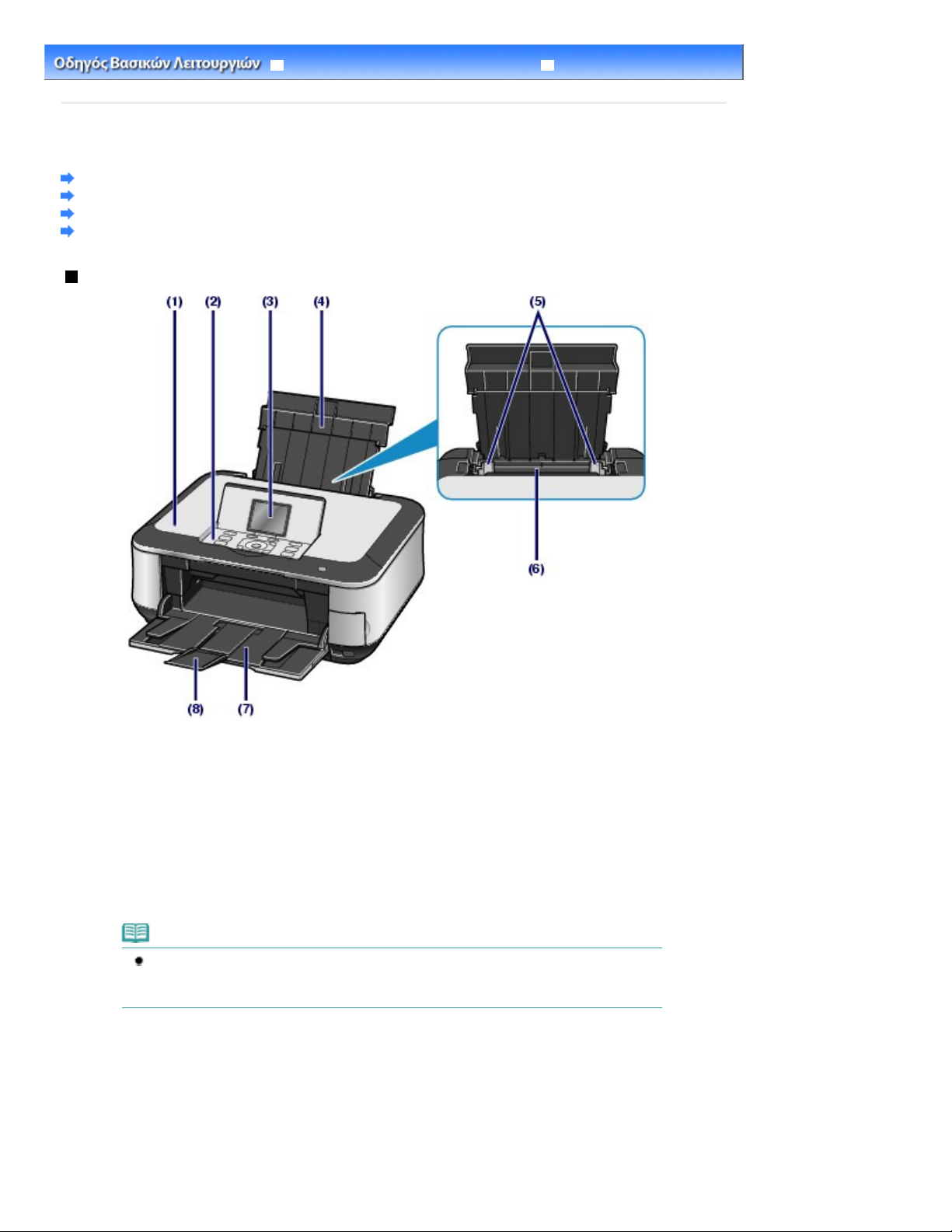
Ανοίξτε για να τοποθετήσετε ένα πρωτότυπο επάνω στη γυάλινη επιφάνεια σάρωσης.
Χρησιµοποιήστε τον για να αλλάξετε τις ρυθµίσεις ή να χειριστείτε το µηχάνηµα.
Ανατρέξτε στην ενότητα
Σελίδα 4 από 1055 σελίδες
Κύρια στοιχεία
Περιεχόµενα >
Επισκόπηση της συσκευής
Κύρια στοιχεία
Μπροστινή όψη
Πίσω όψη
Εσωτερική όψη
Πίνακας λειτουργίας
Μπροστινή όψη
Οδηγός Λειτουργιών για Προχωρηµένους
> Κύρια στοιχεία
Αντιµετώπιση προβληµάτων
(1)
Κάλυµµα εγγράφων
Πίνακας λειτουργίας
(2)
Πίνακας λειτουργίας.
(3)
LCD (Οθόνη Υγρών Κρυστάλλων)
Εµφανίζει µηνύµατα, επιλογές µενού και την κατάσταση λειτουργίας. Πριν από την εκτύπωση, µπορείτε
επίσης να πραγµατοποιήσετε προεπισκόπηση φωτογραφιών στην οθόνη LCD.
Σηµείωση
Η οθόνη LCD θα σβήσει, εάν το µηχάνηµα δεν λειτουργήσει για περίπου 5 λεπτά. Για να
την επαναφέρετε, πατήστε οποιοδήποτε κουµπί εκτός από το κουµπί
(ΟΝ)
ή εκτελέστε τη λειτουργία εκτύπωσης.
ΕΝΕΡΓΟΠΟΙΗΣΗ
(4) Βάση χαρτιού
Σηκώστε και γείρετε προς τα πίσω για να τοποθετήσετε χαρτί στην πίσω θήκη.
Οδηγοί χαρτιού
(5)
Σύρετε για να ευθυγραµµίσετε και µε τις δύο πλευρές της στοίβας χαρτιού.
(6)
Πίσω θήκη
Τοποθετήστε φωτογραφικό χαρτί ή φακέλους που µπορείτε να χρησιµοποιήσετε στο µηχάνηµα. Μπορείτε
να τοποθετήσετε ταυτόχρονα δύο ή περισσότερα φύλλα του ίδιου µεγέθους και τύπου χαρτιού τα οποία
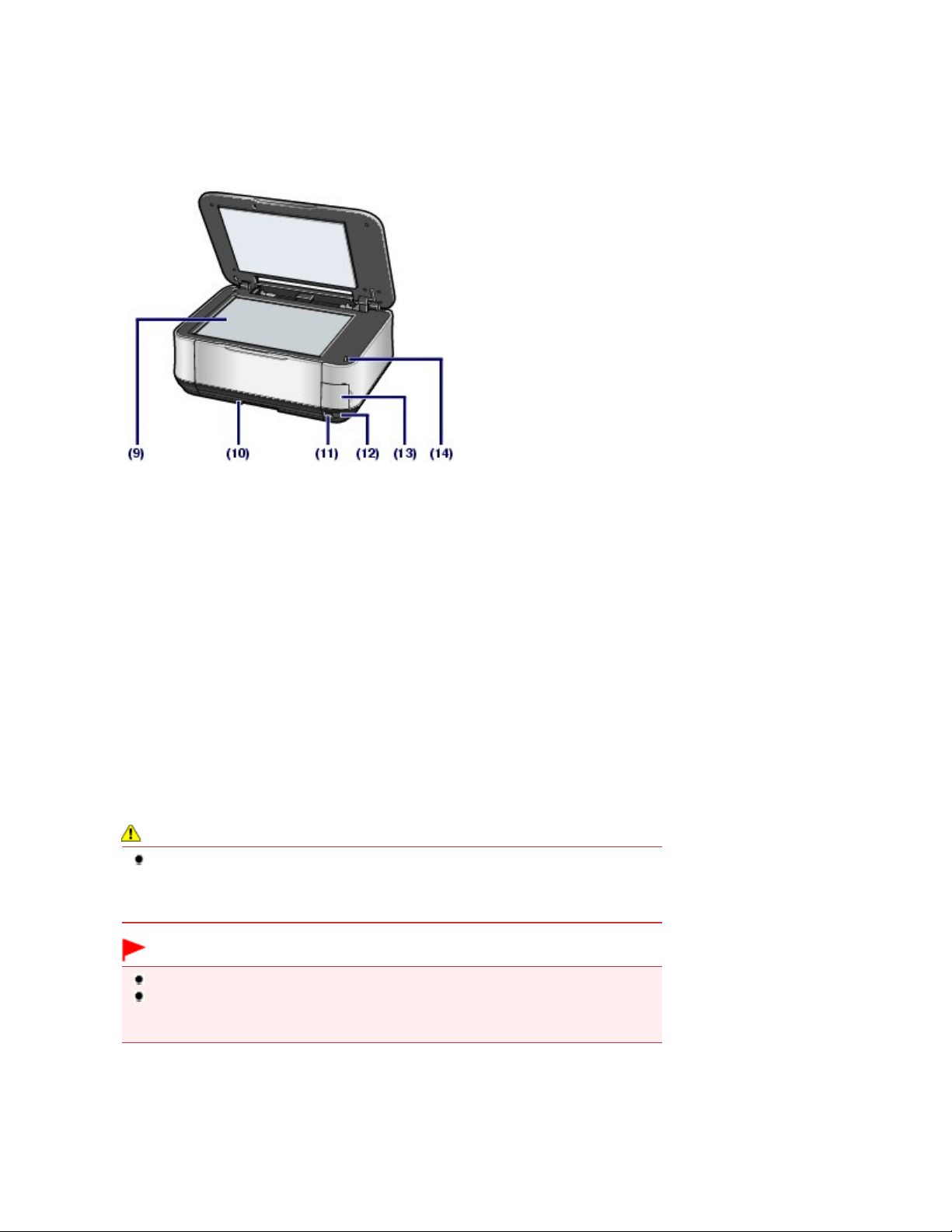
Ανατρέξτε στην ενότητα
Ανοίγει αυτόµατα µε την εκκίνηση της εκτύπωσης ή της αντιγραφής και την εξαγωγή εκτυπωµένου χαρτιού.
Ανοίξτε την για τη στήριξη των εκτυπώσεων. Ανοίξτε την όταν εκτυπώνετε ή αντιγράφετε.
Ανατρέξτε στην ενότητα
Ανατρέξτε την ενότητα
Απευθείας εκτύπωση φωτογραφιών από την ψηφιακή φωτογραφική µηχανή σας ή
Ανατρέξτε στην ενότητα
Χρησιµοποιήστε αυτή τη θύρα για να εκτυπώσετε από ένα κινητό τηλέφωνο, µέσω της ασύρµατης
Ανατρέξτε στην ενότητα
Ανοίξτε το για να εισαγάγετε µια κάρτα µνήµης.
Σελίδα 5 από 1055 σελίδες
Κύρια στοιχεία
τροφοδοτούνται αυτόµατα ανά ένα φύλλο τη φορά.
(7)
Θήκη εξόδου χαρτιού
(8)
Προέκταση θήκης εξόδου
Τοποθέτηση χαρτιού
.
(9)
Γυάλινη επιφάνεια σάρωσης
Τοποθετήστε ένα πρωτότυπο για αντιγραφή ή σάρωση.
(10) Κασέτα
Τοποθετήστε απλό χαρτί µεγέθους A4, B5, A5, ή Letter και εισαγάγετέ το στο µηχάνηµα. Μπορείτε να
τοποθετήσετε ταυτόχρονα δύο ή περισσότερα φύλλα απλού χαρτιού του ίδιου µεγέθους, τα οποία
τροφοδοτούνται αυτόµατα ανά ένα φύλλο τη φορά.
Τοποθέτηση χαρτιού
(11)
Θύρα άµεσης εκτύπωσης
Συνδέστε µια συσκευή συµβατή µε PictBridge, όπως µια ψηφιακή φωτογραφική κάµερα ή την προαιρετική
µονάδα Bluetooth BU-30*, για να εκτυπώσετε απευθείας.
το κινητό τηλέφωνό σας
Μπορείτε επίσης να τοποθετήσετε ένα δίσκο USB σε αυτή τη θύρα.
* Η µονάδα Bluetooth δεν είναι διαθέσιµη σε ορισµένες χώρες ή περιοχές ανάλογα µε τους ισχύοντες
τοπικούς νόµους και κανονισµούς. Για λεπτοµέρειες, επικοινωνήστε µε το κέντρο εξυπηρέτησης.
.
Εισαγωγή της µονάδας Flash USB.
.
Προειδοποίηση
Μην συνδέετε άλλο εξοπλισµό εκτός από συσκευές που είναι συµβατές µε PictBridge, την
προαιρετική µονάδα Bluetooth BU-30 και τις µονάδες flash USB στη θύρα άµεσης
εκτύπωσης του µηχανήµατος. ∆ιαφορετικά, µπορεί να προκληθεί φωτιά, ηλεκτροπληξία ή
βλάβη στο µηχάνηµα.
Σηµαντικό
Μην αγγίζετε το µεταλλικό περίβληµα.
Για τη σύνδεση στο µηχάνηµα συσκευών συµβατών µε PictBridge, µην χρησιµοποιείτε
καλώδιο USB µήκους µεγαλύτερου από 3 µέτρα (10 πόδια), καθώς ενδέχεται να
επηρεαστεί η λειτουργία άλλων περιφερειακών συσκευών.
(12)
Θύρα υπέρυθρων
λειτουργίας επικοινωνίας υπερύθρων.
Εκτύπωση φωτογραφιών από συσκευή ασύρµατης επικοινωνίας
(13)
Κάλυµµα υποδοχής κάρτας
.
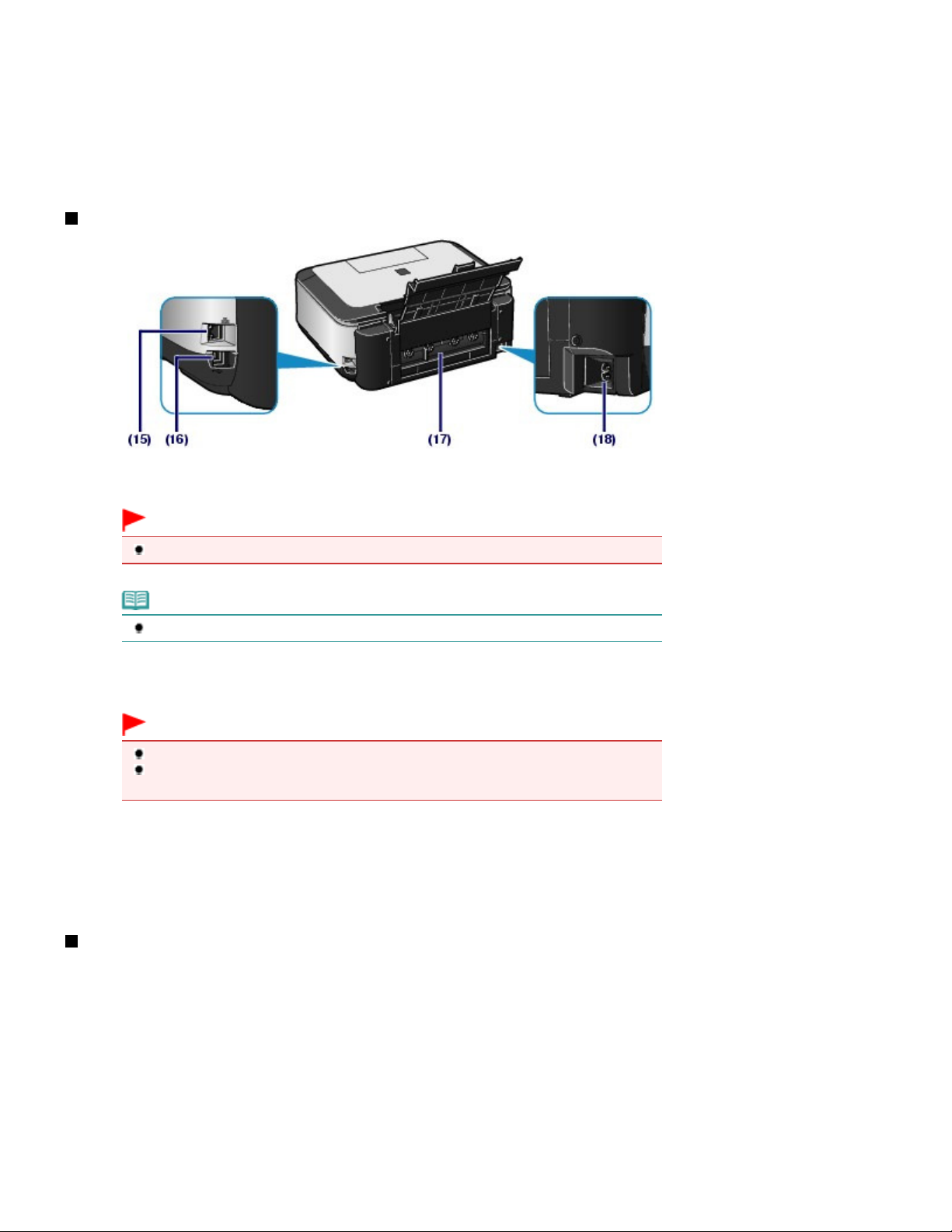
Ανατρέξτε στην ενότητα
Σελίδα 6 από 1055 σελίδες
Κύρια στοιχεία
(14)
Κουµπί αναγνώρισης µονάδας σάρωσης
Κλειδώνει τη µονάδα σαρωτή (Κάλυµµα) ενώ το κάλυµµα εγγράφων είναι ανοιχτό. Το κουµπί αυτό πιέζεται
όταν το κάλυµµα εγγράφων είναι κλειστό, έτσι ώστε να µπορέσετε να ανοίξετε τη µονάδα σαρωτή
(Κάλυµµα). (∆εν χρειάζεται να ακουµπήσετε αυτό το κουµπί.)
Για περισσότερες πληροφορίες σχετικά µε τη µονάδα σάρωσης (Κάλυµµα), ανατρέξτε στην ενότητα
σάρωσης (Κάλυµµα)
Πίσω όψη
Εισαγωγή της κάρτας µνήµης.
Μονάδα
.
(15) Ακροδέκτης ενσύρµατης σύνδεσης LAN
Συνδέστε το καλώδιο LAN για να πραγµατοποιήσετε σύνδεση LAN.
Σηµαντικό
Μην αγγίζετε το µεταλλικό περίβληµα.
Σηµείωση
Αφαιρέστε το κάλυµµα του ακροδέκτη της σύνδεσης LAN πριν συνδέσετε το καλώδιο LAN.
(16)
Θύρα USB
Συνδέστε το καλώδιο USB για να συνδέσετε τη συσκευή µε τον υπολογιστή.
Σηµαντικό
Μην αγγίζετε το µεταλλικό περίβληµα.
Μην αποσυνδέετε ή συνδέετε το καλώδιο USB όταν το µηχάνηµα εκτυπώνει ή σαρώνει
πρωτότυπα µε τον υπολογιστή.
(17)
Πίσω κάλυµµα
Βγάλτε το για να αφαιρέσετε το χαρτί που έχει µπλοκάρει.
(18)
Σύνδεσµος καλωδίου τροφοδοσίας
Συνδέστε το παρεχόµενο καλώδιο τροφοδοσίας.
Εσωτερική όψη
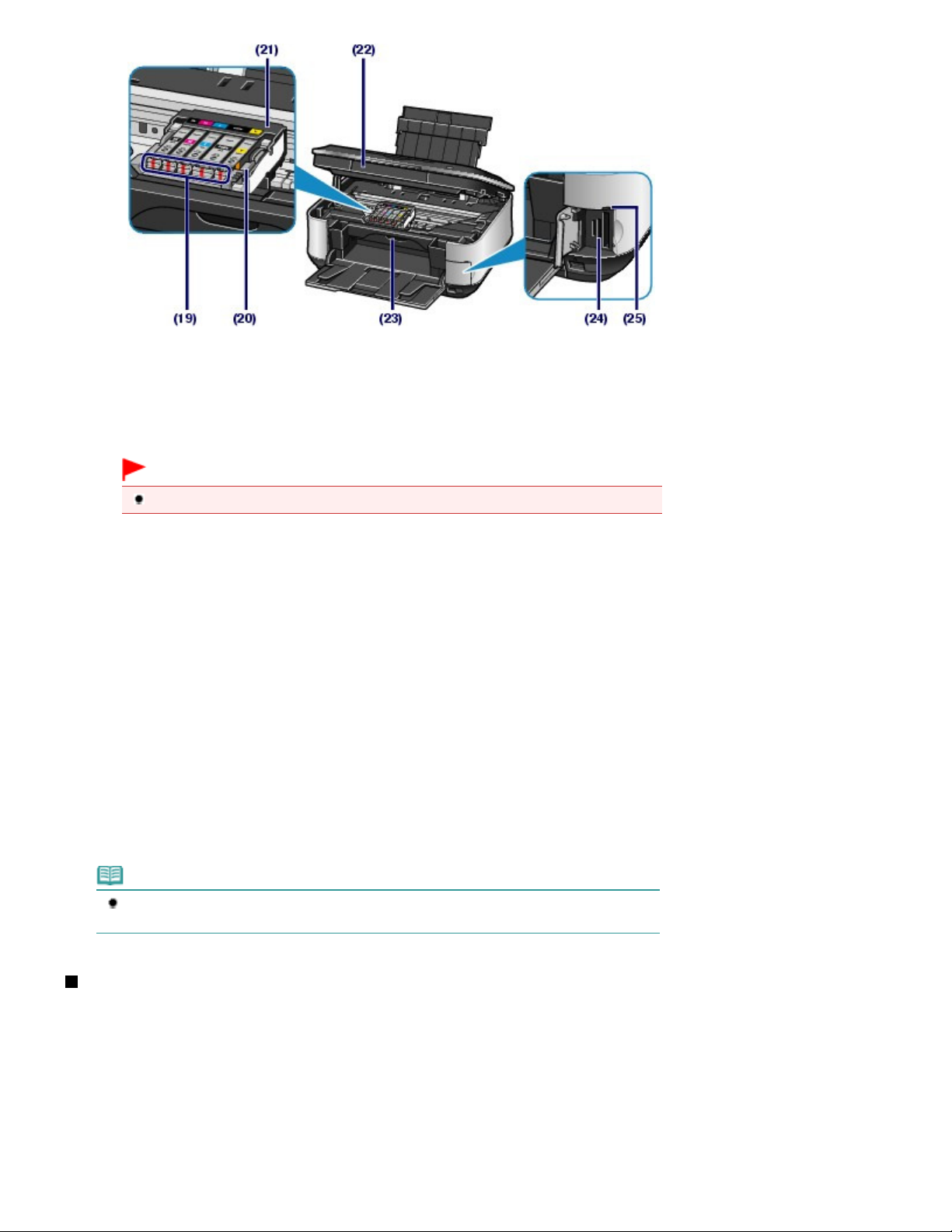
Ανατρέξτε στην ενότητα
Έλεγχος της κατάστασης µελάνης
Ασφαλίζει την κεφαλή εκτύπωσης στη θέση της.
Ανατρέξτε στην ενότητα
Ανατρέξτε στην ενότητα
Σελίδα 7 από 1055 σελίδες
Κύρια στοιχεία
(19)
Λυχνίες µελάνης
Ανάβει ή αναβοσβήνει µε κόκκινο χρώµα για να υποδείξει την κατάσταση του δοχείου µελάνης.
(20)
Μοχλός ασφάλισης κεφαλής εκτύπωσης
.
Σηµαντικό
Μην ανασηκώσετε αυτόν το µοχλό, αφού τοποθετήσετε την κεφαλή εκτύπωσης.
(21)
Θήκη κεφαλής εκτύπωσης
Τοποθετήστε την κεφαλή εκτύπωσης.
(22)
Μονάδα σάρωσης (Κάλυµµα)
Σαρώνει πρωτότυπα. Ανοίξτε για να αντικαταστήσετε τα δοχεία µελάνης, να ελέγξετε τις ενδείξεις µελάνης ή
να αφαιρέσετε το µπλοκαρισµένο χαρτί που έχει παραµείνει µέσα στο µηχάνηµα. Όταν ανοίγετε τη µονάδα
σάρωσης (κάλυµµα), ανασηκώστε την µε το κάλυµµα εγγράφων κλειστό.
(23)
Εσωτερικό κάλυµµα
Κλείστε το όταν εκτυπώνετε σε χαρτί.
(24) Υποδοχή κάρτας
Εισάγετε µια κάρτα µνήµης.
Εισαγωγή της κάρτας µνήµης.
(25)
Λυχνία πρόσβασης
Ανάβει ή αναβοσβήνει για να υποδείξει την κατάσταση της κάρτας µνήµης.
Εισαγωγή της κάρτας µνήµης.
Σηµείωση
Για λεπτοµέρειες σχετικά µε την τοποθέτηση της κεφαλής εκτύπωσης και των δοχείων
µελάνης, ανατρέξτε στο έντυπο εγχειρίδιο: Ξεκινώντας
.
Πίνακας λειτουργίας
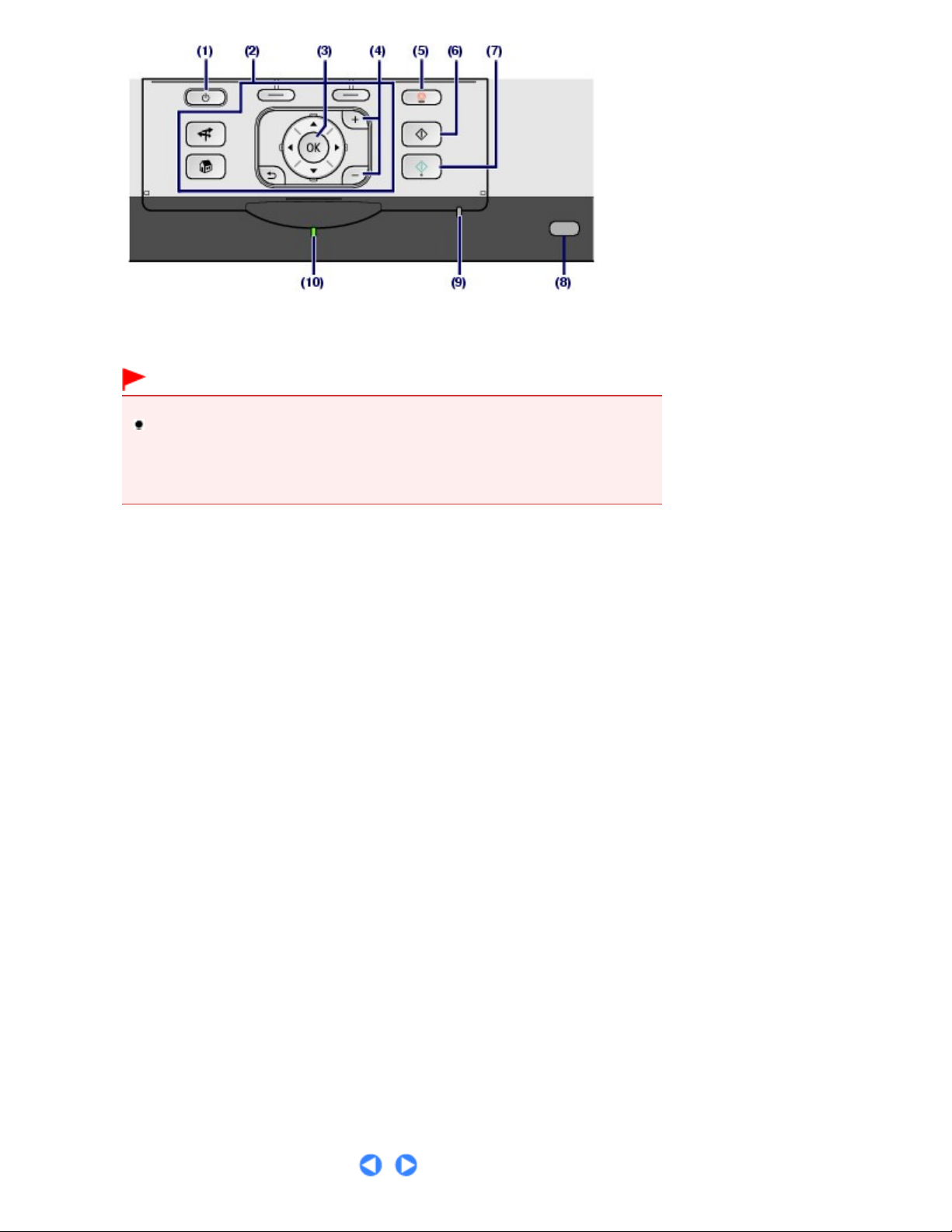
Ανατρέξτε στην ενότητα
Ανατρέξτε στην ενότητα
Αντιµετωπίζει ένα σφάλµα όταν η εκτύπωση βρίσκεται σε εξέλιξη ή συνεχίζει την κανονική λειτουργία του
Ανάβει : έχει ενεργοποιηθεί η επιλογή Ασύρµ. LAN ενεργό (Wireless LAN active).
Αναβοσβήνει : πραγµατοποιείται εκτύπωση ή σάρωση µέσω ασύρµατου LAN. Αναβοσβήνει επίσης ενώ
Αναβοσβήνει µε πράσινο χρώµα αφού πρώτα αναβοσβήσει όταν ο εκτυπωτής είναι ενεργοποιηµένος.
Σελίδα 8 από 1055 σελίδες
Κύρια στοιχεία
(1)
Κουµπί ΕΝΕΡΓΟΠΟΙΗΣΗ (ΟΝ)
Ενεργοποιεί και απενεργοποιεί τη συσκευή. Πριν ενεργοποιήσετε τη συσκευή, βεβαιωθείτε ότι το κάλυµµα
εγγράφων είναι κλειστό.
Σηµαντικό
Αποσύνδεση του καλωδίου ρεύµατος
Όταν αποσυνδέετε το καλώδιο τροφοδοσίας αφού απενεργοποιήσετε το µηχάνηµα,
βεβαιωθείτε ότι η λυχνία
καλώδιο τροφοδοσίας από την πρίζα ενώ η λυχνία
αναβοσβήνει, το µηχάνηµα δεν θα µπορεί να εκτυπώσει σωστά, καθώς η κεφαλή
εκτύπωσης δεν προστατεύεται.
Ισχύς (Power)
δεν είναι αναµµένη. Αν αποσυνδέσετε το
Ισχύς (Power)
είναι αναµµένη ή
(2)
Κουµπιά για χρήση κατά την πλοήγηση σε µενού στην οθόνη LCD
Πλοήγηση στα µενού από την οθόνη LCD
(3)
Κουµπί OK
Επιλέγει µενού ή στοιχείο ρύθµισης.
Πλοήγηση στα µενού από την οθόνη LCD
µηχανήµατος µετά την αφαίρεση του µπλοκαρισµένου χαρτιού.
(4)
Κουµπιά [+] [-]
Ορίζει τον αριθµό των αντιγράφων για αντιγραφή ή εκτύπωση.
.
.
(5) Κουµπί Στοπ (Stop)
Ακυρώνει τη λειτουργία όταν µια εργασία εκτύπωσης, αντιγραφής ή σάρωσης βρίσκεται σε εξέλιξη.
(6)
Κουµπί Μαύρο (Black)
Ξεκινά την ασπρόµαυρη αντιγραφή, σάρωση κ.λπ.
(7)
Κουµπί Χρώµα (Color)
Ξεκινά την έγχρωµη εκτύπωση, αντιγραφή ή σάρωση.
Λυχνία Wi-Fi
(8)
Ανάβει ή αναβοσβήνει µε µπλε χρώµα για να υποδείξει την κατάσταση του ασύρµατου LAN.
πραγµατοποιεί αναζήτηση για σηµείο πρόσβασης ασύρµατου LAN κατά την εγκατάσταση και τη σύνδεση
στο σηµείο πρόσβασης.
Λυχνία Προσοχή (Alarm)
(9)
Ανάβει ή αναβοσβήνει µε πορτοκαλί χρώµα όταν παρουσιαστεί σφάλµα, όπως όταν τελειώσει το χαρτί ή η
µελάνη.
(10)
Λυχνία Ισχύς (Power)
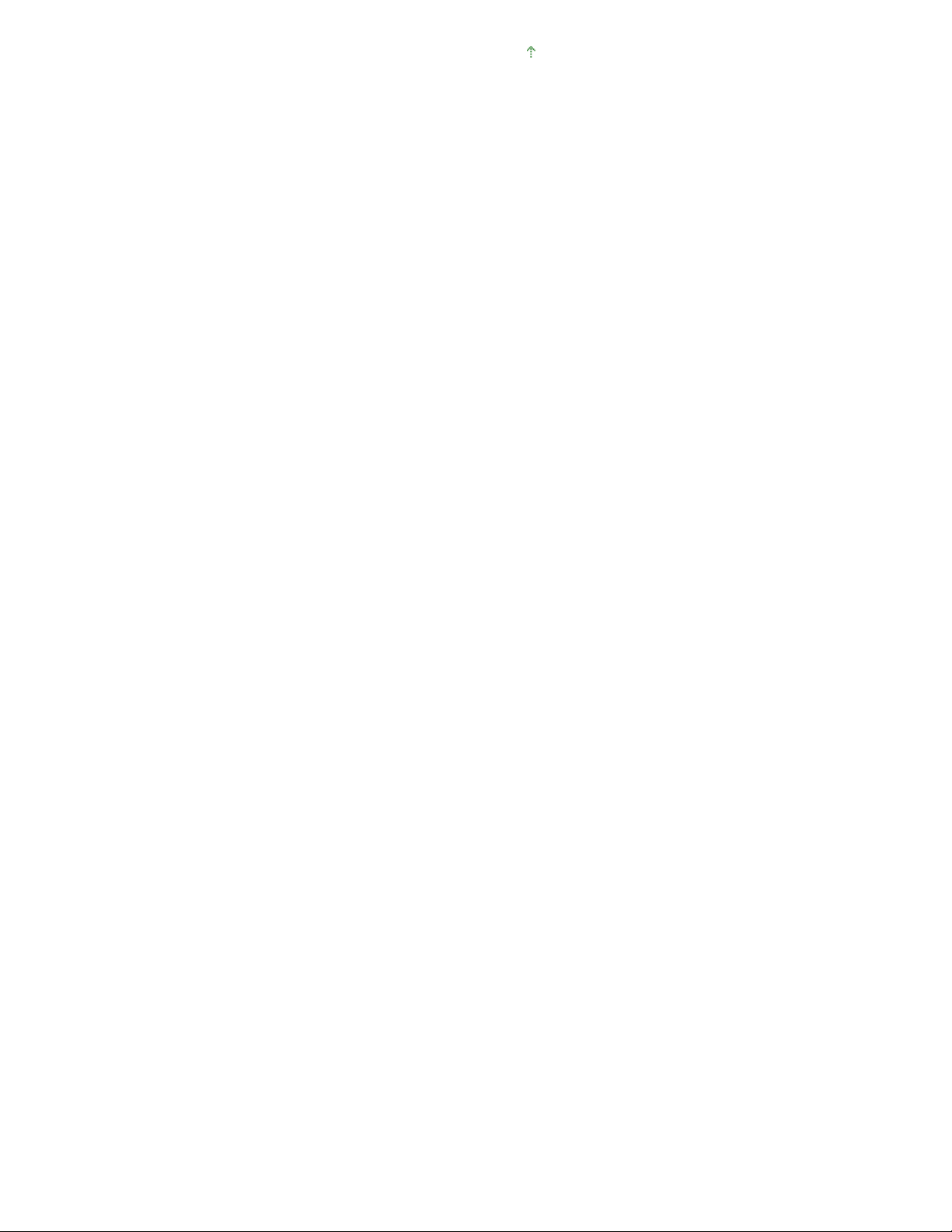
Σελίδα 9 από 1055 σελίδες
Κύρια στοιχεία
Μετάβαση στην αρχή της σελίδας
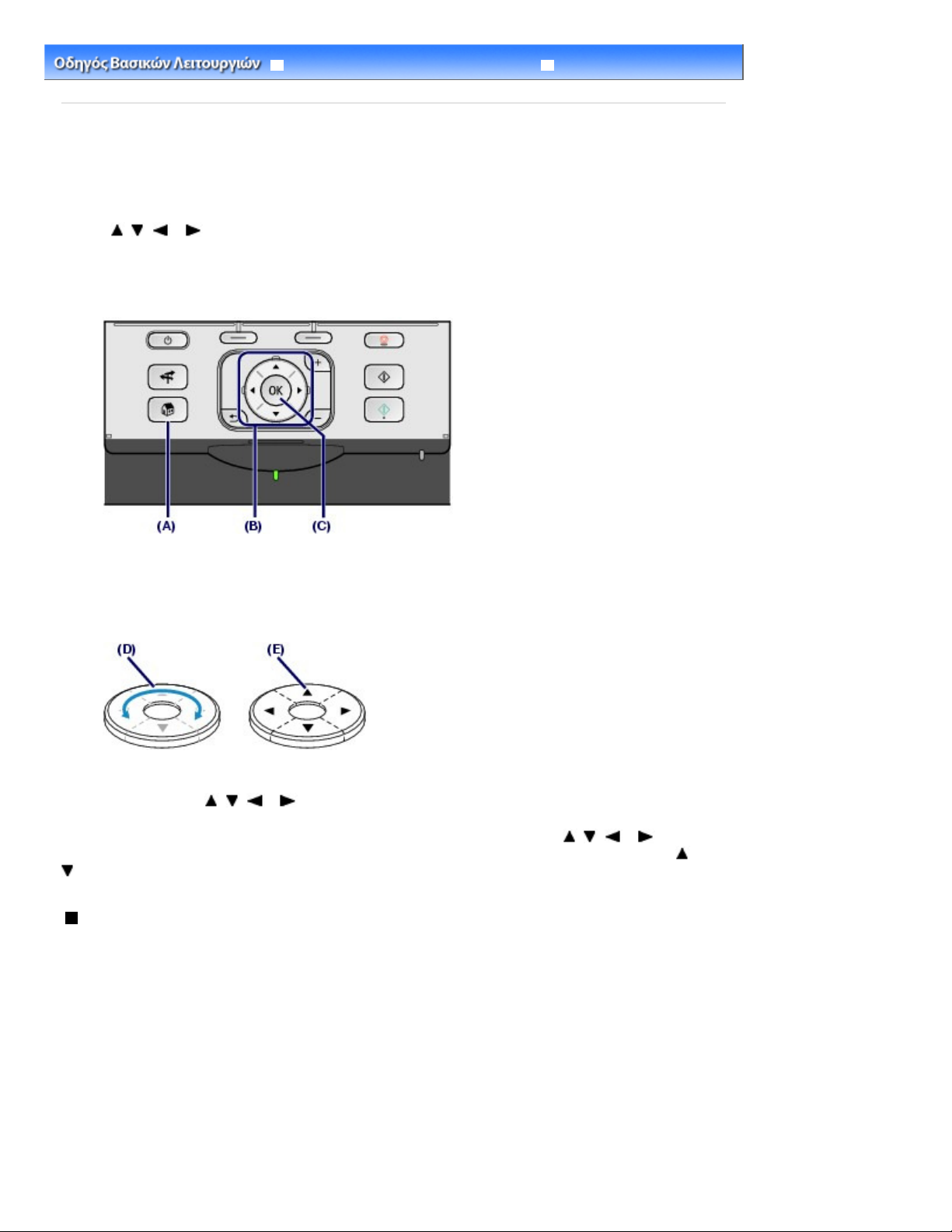
Όταν σε αυτόν τον οδηγό υποδεικνύεται ότι µπορεί να χρησιµοποιηθεί το κουµπί
Σελίδα 10 από 1055 σελίδες
Πλοήγηση στα µενού από την οθόνη LCD
Αντιµετώπιση προβληµάτων
Περιεχόµενα >
Οδηγός Λειτουργιών για Προχωρηµένους
Επισκόπηση της συσκευής
> Πλοήγηση στα µενού από την οθόνη LCD
Πλοήγηση στα µενού από την οθόνη LCD
Με αυτό το µηχάνηµα µπορείτε να εκτυπώσετε φωτογραφίες σε κάρτα µνήµης ή σε δίσκο USB, να
δηµιουργήσετε αντίγραφα ή να σαρώσετε ένα πρωτότυπο χωρίς υπολογιστή. Για να χρησιµοποιήσετε το
µηχάνηµα µπορείτε να γυρίσετε τον
,
κουµπί
το µενού ρυθµίσεων στην οθόνη LCD και στη συνέχεια να πατήσετε το κουµπί
Σε αυτήν την ενότητα περιγράφεται η βασική λειτουργία πλοήγησης σε µενού στην
και η επιλογή στοιχείων απαραίτητων για την εκτύπωση.
,
ή
στον
Τροχό εύκολης κύλισης
Τροχό εύκολης κύλισης
στον Πίνακα λειτουργίας, να πατήσετε το
για να µετακινηθείτε µεταξύ των µενού ή να επιλέξετε
.
OK
ΑΡΧΙΚΗ (HOME)
οθόνη
Χρήση του Τροχού εύκολης κύλισης (B)
Ο
Τροχός εύκολης κύλισης
Ο
Τροχός εύκολης κύλισης
µηχάνηµα µε έναν από τους δύο τρόπους.
(D) Γυρίστε τον
∆ιαφορετικά
(E) πατήστε το κουµπί
περιγράφεται επίσης στη διαδικασία λειτουργίας, δηλαδή, «ο
)».
Τροχό εύκολης κύλισης
χρησιµοποιείται για την επιλογή µενού ή στοιχείων ρύθµισης.
µπορεί να χρησιµοποιηθεί µε δύο τρόπους. Μπορείτε να λειτουργήσετε το
µε το δάχτυλό σας για να επιλέξετε στοιχεία.
,
,
για να επιλέξετε στοιχεία.
ή
,
Τροχός εύκολης κύλισης
,
ή
(το κουµπί
, αυτό
Επιλογή µενού από την ΑΡΧΙΚΗ (HOME) οθόνη
ΑΡΧΙΚΗ (HOME)
Η
(HOME)
Για να ξεκινήσετε την εκτύπωση φωτογραφιών από µια κάρτα µνήµης ή από δίσκο USB, αντιγραφή ή
σάρωση, επιλέξτε τα µενού στην ΑΡΧΙΚΗ (HOME)
.
οθόνη εµφανίζεται όταν ενεργοποιηθεί το µηχάνηµα ή όταν πατηθεί το κουµπί
οθόνη.
ΑΡΧΙΚΗ
ή
Πατήστε το κουµπί
1.
Θα εµφανιστεί η
ΑΡΧΙΚΗ (HOME)
ΑΡΧΙΚΗ (HOME)
οθόνη.
(A).
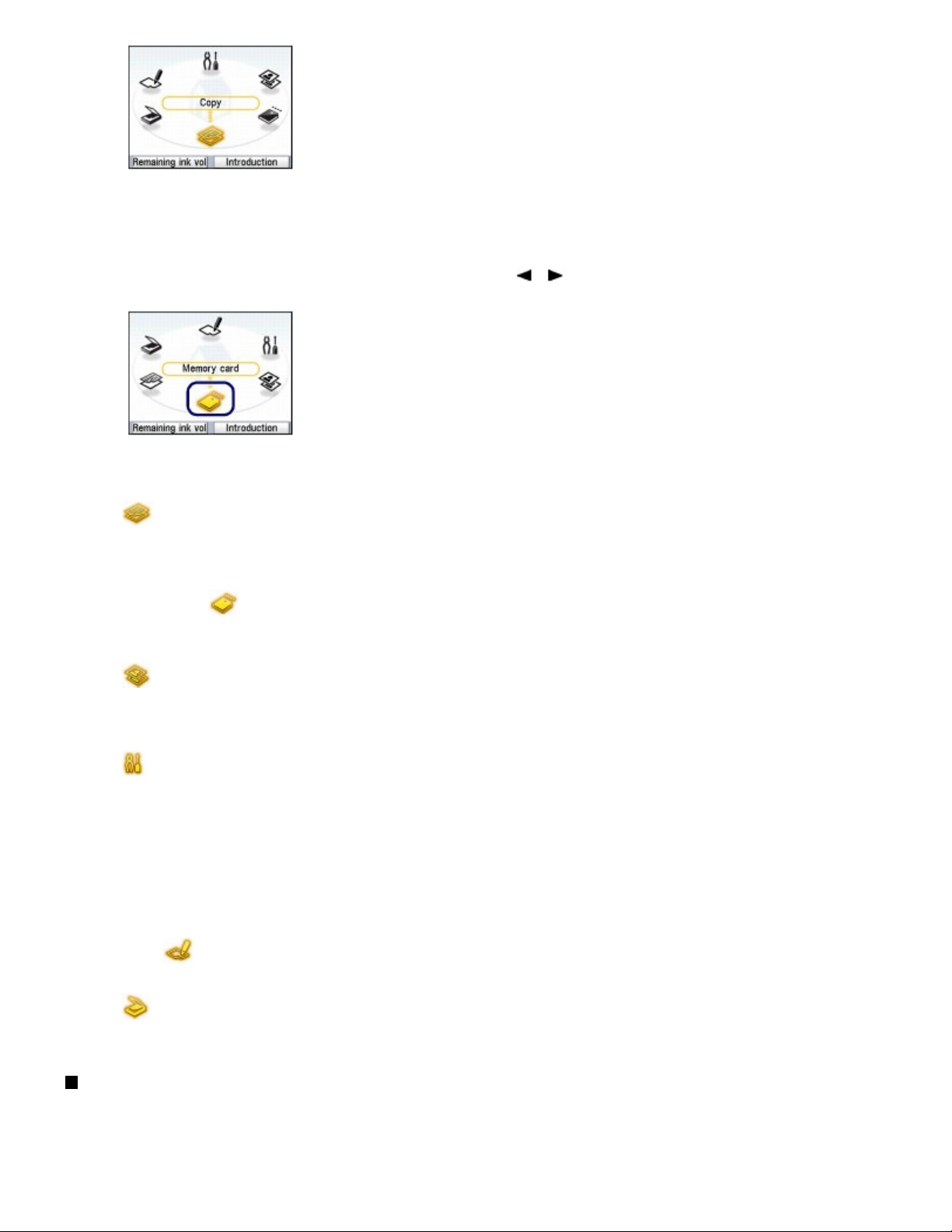
Αντιγραφή (Copy)
Ανατρέξτε στην ενότητα
Αντιγραφή
Ανατρέξτε στην ενότητα
Ανατρέξτε στην ενότητα
Ανατρέξτε στην ενότητα
Όταν η εκτύπωση είναι αχνή ή τα χρώµατα
Ανατρέξτε στην ενότητα
Χρήση του ευρετηρίου φωτογραφιών για την
Από τον Πίνακα λειτουργίας, µπορείτε να προωθήσετε σαρωµένα
Ανατρέξτε στην ενότητα
Σελίδα 11 από 1055 σελίδες
Πλοήγηση στα µενού από την οθόνη LCD
Γυρίστε τον
2.
Τροχό εύκολης κύλισης
χρησιµοποιήσετε και πατήστε το κουµπί
Για να επιλέξετε το µενού, µπορείτε επίσης να χρησιµοποιήσετε το κουµπί
κύλισης
Θα εµφανιστεί η οθόνη µενού που επιλέξατε.
Στην
(B).
ΑΡΧΙΚΗ (HOME)
:
Κάρτα µνήµης
(Memory card)
Εύκολη ανατύπ. φωτ.
(Easy photo reprint)
:
Ρυθµίσεις (Settings)
:
οθόνη είναι διαθέσιµα τα παρακάτω µενού.
Κατά την αντιγραφή ενός βιβλίου, µπορείτε να αλλάξετε την κλίµακα
της αντιγραφής ή να διαγράψετε το σκούρο πλαίσιο ή τη σκίαση της
βιβλιοδεσίας. Μπορείτε επίσης να αντιγράψετε ένα πρωτότυπο µε
πολλές διατάξεις.
Μπορείτε να εκτυπώσετε φωτογραφίες που είναι αποθηκευµένες
στην ψηφιακή φωτογραφική µηχανή ή στο δίσκο USB.
:
Μπορείτε να σαρώσετε εκτυπωµένες φωτογραφίες και να τις
εκτυπώσετε εύκολα. Μπορείτε να ορίσετε τον αριθµό αντιγράφων για
κάθε φωτογραφία. Μπορείτε επίσης να εκτυπώσετε εύκολα
φωτογραφίες σε αυτοκόλλητο χαρτί.
φωτογραφίες.
Μπορείτε να διατηρήσετε την κατάσταση του µηχανήµατος, να
ρυθµίσετε τις παραµέτρους του ασύρµατου LAN, να αλλάξετε τις
ρυθµίσεις του ή να εκτυπώσετε µορφές προτύπου όπως χαρτί
σηµειωµαταρίου κ.λπ.
(B) για να επιλέξετε το µενού που θα
(C).
OK
Εκτύπωση από κάρτα µνήµης
Εκτύπωση φωτογραφιών από τυπωµένες
ή
στον
Τροχό εύκολης
.
.
δεν είναι σωστά
Ρυθµίσεις µηχανήµατος
σηµειωµαταρίου
Για λεπτοµέρειες σχετικά µε τη ρύθµιση ασύρµατου LAN, ανατρέξτε
στο έντυπο εγχειρίδιο:
Ευρετήριο φωτογρ.
(Photo Index Sheet):
Σάρωση (Scan)
:
Μπορείτε εύκολα να εκτυπώσετε φωτογραφίες σε µια κάρτα µνήµης ή
ένα δίσκο USB χρησιµοποιώντας το ευρετήριο φωτογραφιών.
εκτύπωση
δεδοµένα στον υπολογιστή σας ή να τα αποθηκεύσετε σε µια κάρτα
µνήµης ή δίσκο USB που έχετε εισάγει στο µηχάνηµα.
.
Επιλογή στοιχείων ρύθµισης
Η οθόνη που θα εµφανιστεί διαφέρει ανάλογα µε το µενού που θα επιλέξετε, αλλά η λειτουργία είναι ίδια.
Σε αυτήν την ενότητα περιγράφεται η διαδικασία για την επιλογή ενός στοιχείου ρύθµισης, χρησιµοποιώντας
ως παράδειγµα τη λειτουργία για την αλλαγή της ποιότητας εκτύπωσης στην οθόνη επιβεβαίωσης
εκτύπωσης στο στοιχείο Επιλογή και εκτύπ. (Select and print) της επιλογής Κάρτα µνήµης (Memory card).
, Καθαρισµός του κυλίνδρου τροφοδοσίας χαρτιού ,
ή
.
Εκτύπωση φόρµας προτύπου όπως χαρτί
Ξεκινώντας
Σάρωση
.
.
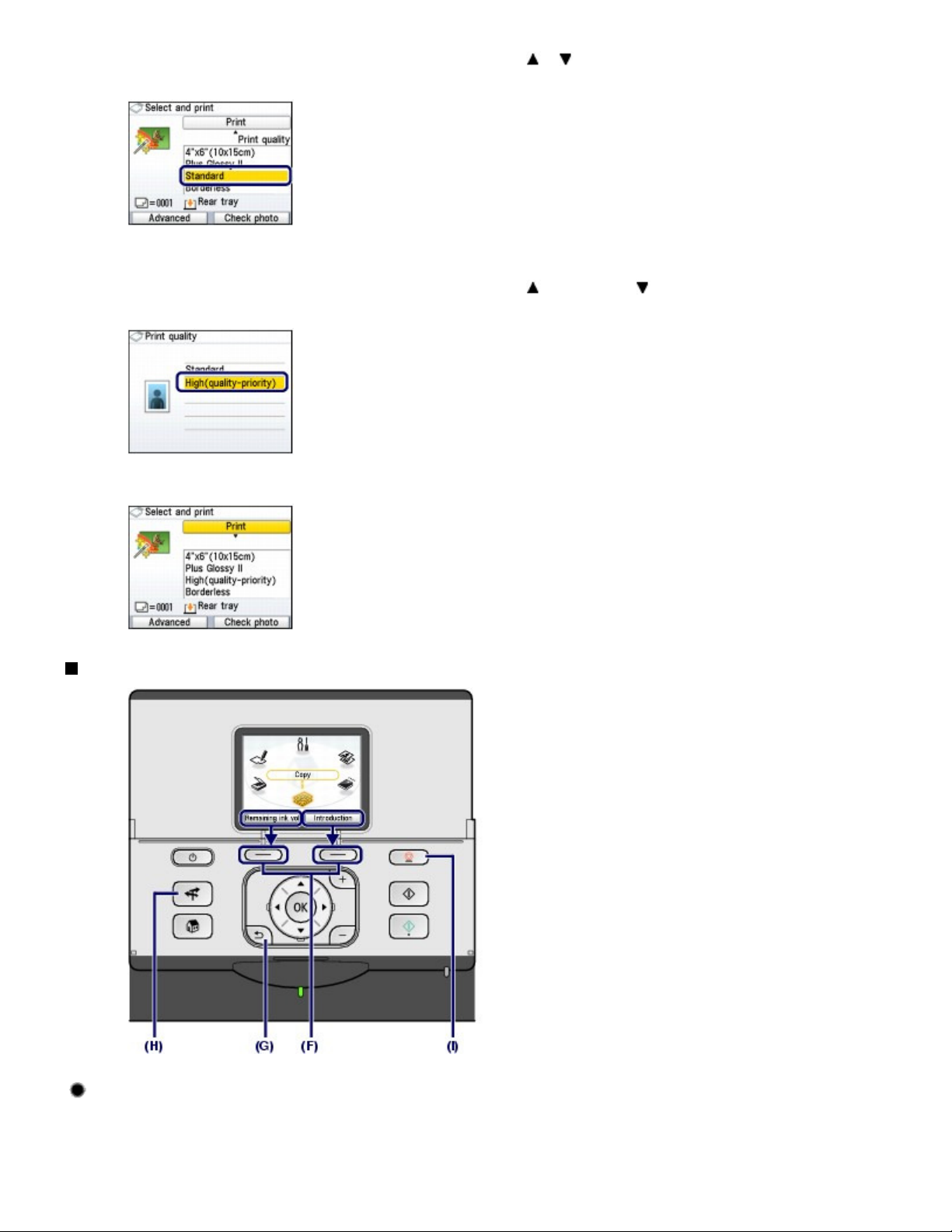
Σελίδα 12 από 1055 σελίδες
Πλοήγηση στα µενού από την οθόνη LCD
Χρησιµοποιήστε τον
1.
Τροχό εύκολης κύλισης
επιλέξετε Βασική (Standard) και πατήστε το κουµπί
Χρησιµοποιήστε τον
2.
Τροχό εύκολης κύλισης
(το κουµπί ή
(C).
OK
) (B) για να
(το κουµπί ή το κουµπί
επιλέξετε Υψηλή (ποιότ-προτ) (High (quality-priority)) και πατήστε το κουµπί
Η οθόνη θα επιστρέψει στην οθόνη επιβεβαίωσης εκτύπωσης στην επιλογή Επιλογή και εκτύπ. (Select and
print).
) για να
.
OK
Άλλες λειτουργίες
Επιλογή στοιχείων στο κάτω µέρος της οθόνης LCD
Μπορείτε να χρησιµοποιήσετε τα δύο κουµπιά
που εµφανίζονται στο κάτω µέρος της οθόνης LCD.
Μπορείτε να πατήσετε το δεξί κουµπί
το αριστερό κουµπί
Λειτουργίας (Function)
Λειτουργίας (Function)
Λειτουργίας (Function)
για να επιλέξετε το στοιχείο στα αριστερά. Τα στοιχεία που
για να επιλέξετε το στοιχείο στα δεξιά και
(F) για να επιλέξετε στοιχεία
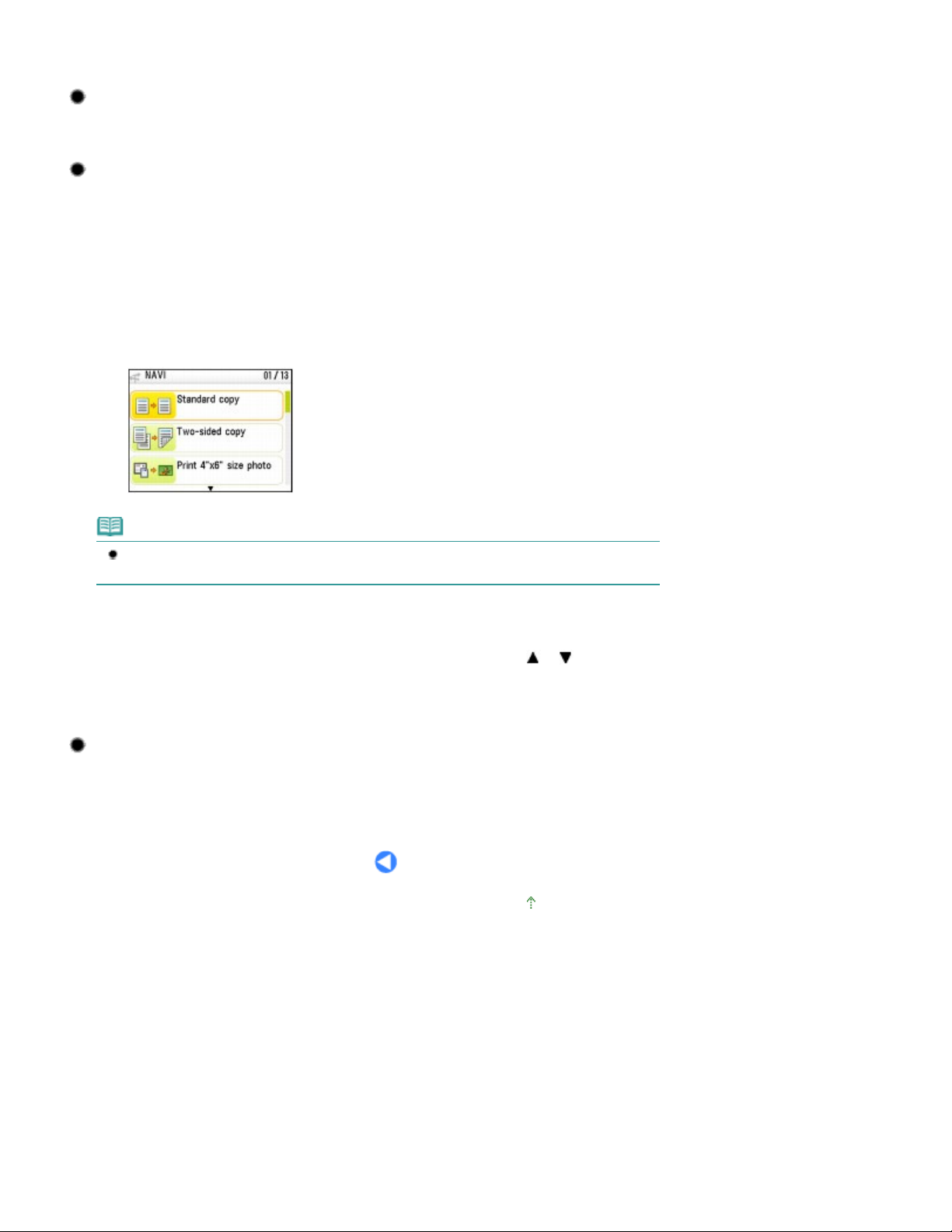
Σελίδα 13 από 1055 σελίδες
Πλοήγηση στα µενού από την οθόνη LCD
εµφανίζονται διαφέρουν ανάλογα µε την οθόνη.
Επιστροφή στην προηγούµενη οθόνη
Μπορείτε να πατήσετε το κουµπί
Πίσω (Back)
(G) για να επιστρέψετε στην προηγούµενη οθόνη.
Εκτέλεση των συνηθέστερων λειτουργιών µε την επιλογή Εύκολη
λειτουργία
Μπορείτε να χρησιµοποιήσετε το κουµπί
χρησιµοποιούνται συχνά, ακολουθώντας τις οδηγίες που εµφανίζονται στην οθόνη. Μπορείτε επίσης να
εµφανίσετε πληροφορίες για τις λειτουργίες ή οδηγίες σχετικά µε την τοποθέτηση χαρτιού.
NAVI
(H) για να εκτελέσετε εύκολα τις λειτουργίες που
Πατήστε το κουµπί
1.
Θα εµφανιστεί η οθόνη NAVI.
NAVI
(H).
Σηµείωση
Όταν πατάτε το κουµπί
(HOME)
οθόνη.
Χρησιµοποιήστε τον
2.
στοιχείο και πατήστε το κουµπί
Ακολουθήστε τις οδηγίες που εµφανίζονται στην οθόνη LCD.
Πίσω (Back)
ενώ εµφανίζεται η οθόνη NAVI, θα εµφανιστεί η
Τροχό εύκολης κύλισης
.
OK
(το κουµπί ή
Ακύρωση εκτύπωσης, αντιγραφής ή σάρωσης
Μπορείτε να πατήσετε το κουµπί
σάρωσης σε εξέλιξη.
Στοπ (Stop)
(I) για να ακυρώσετε µια εκτύπωση, αντιγραφή ή εργασία
ΑΡΧΙΚΗ
) για να επιλέξετε το
Μετάβαση στην αρχή της σελίδας
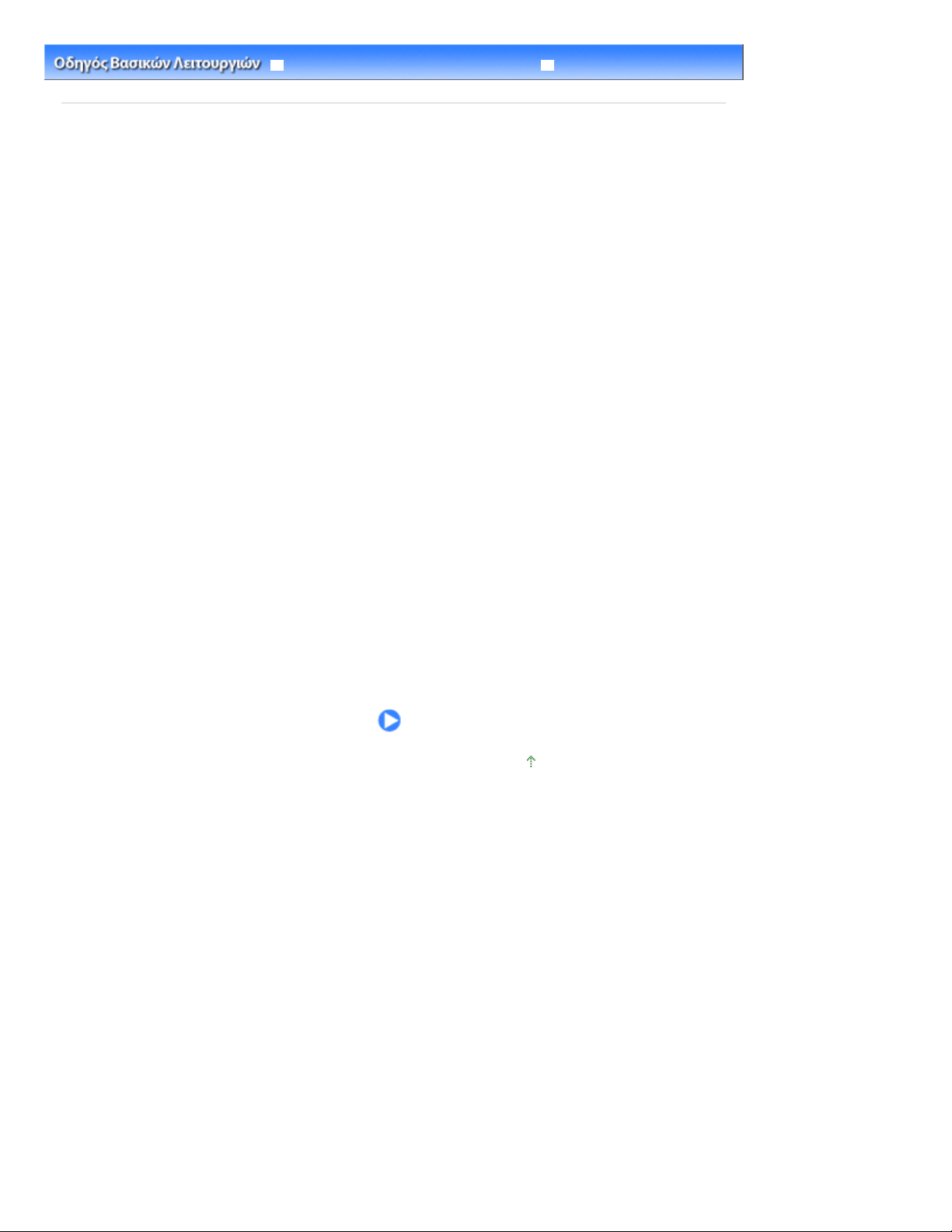
Σελίδα 14 από 1055 σελίδες
Εκτύπωση από κάρτα µνήµης
Αντιµετώπιση προβληµάτων
Περιεχόµενα
Οδηγός Λειτουργιών για Προχωρηµένους
> Εκτύπωση από κάρτα µνήµης
Εκτύπωση από κάρτα µνήµης
Μπορείτε να πραγµατοποιήσετε προεπισκόπηση κάθε φωτογραφίας από µια κάρτα µνήµης ή δίσκο USB
στην οθόνη LCD για να επιλέξετε και να εκτυπώσετε τη φωτογραφία που προτιµάτε.
Μπορείτε επίσης να εκτυπώσετε τις αγαπηµένες σας φωτογραφίες σε διάφορες διατάξεις ή να τις
χρησιµοποιήσετε για να δηµιουργήσετε ένα ηµερολόγιο ή αυτοκόλλητο.
Εκτύπωση φωτογραφιών που είναι αποθηκευµένες στην κάρτα µνήµης / δίσκο
USB
Αλλαγή των ρυθµίσεων
Χρήση διάφορων λειτουργιών
Εκτύπωση φωτογραφιών σε διάφορες διατάξεις
Αλλαγή εµφάνισης
Περικοπή φωτογραφιών / Αναζήτηση φωτογραφιών ανά καθορισµένη ηµεροµηνία
∆ιόρθωση εικόνων
Εκτύπωση φωτογραφιών µε ηµεροµηνία λήψης ή αριθµό αρχείου
Εισαγωγή της κάρτας µνήµης
Πριν από την εισαγωγή της κάρτας µνήµης
Εισαγωγή της κάρτας µνήµης
Αφαίρεση της κάρτας µνήµης
Εισαγωγή της µονάδας Flash USB
Εισαγωγή της µονάδας Flash USB
Αφαίρεση της µονάδας Flash USB
Μετάβαση στην αρχή της σελίδας
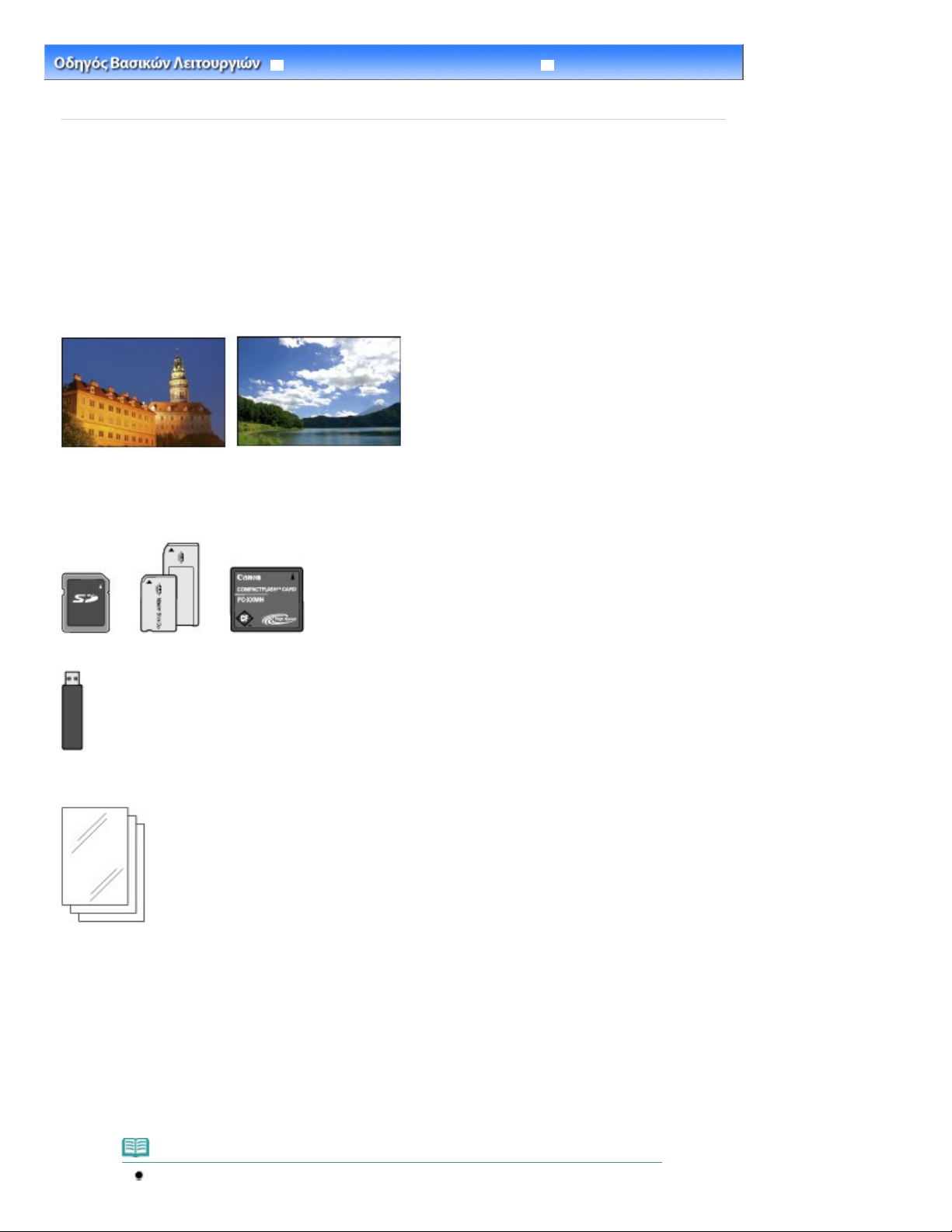
∆ίσκος USB µε αποθηκευµένες φωτογραφίες. Ανατρέξτε στην ενότητα
Χαρτί για την εκτύπωση φωτογραφιών. Ανατρέξτε στην ενότητα
Ανατρέξτε στην ενότητα
Ανατρέξτε στην ενότητα
Σελίδα 15 από 1055 σελίδες
Εκτύπωση φωτογραφιών που είναι αποθηκευµένες στην κάρτα µνήµης / ...
Αντιµετώπιση προβληµάτων
Περιεχόµενα >
µνήµης / δίσκο USB
Εκτύπωση από κάρτα µνήµης > Εκτύπωση φωτογραφιών που είναι αποθηκευµένες στην κάρτα
Οδηγός Λειτουργιών για Προχωρηµένους
Εκτύπωση φωτογραφιών που είναι αποθηκευµένες στην
κάρτα µνήµης / δίσκο USB
Πραγµατοποιήστε προεπισκόπηση κάθε φωτογραφίας από την κάρτα µνήµης ή το δίσκο USB στην οθόνη
LCD για να επιλέξετε και να εκτυπώσετε τη φωτογραφία που προτιµάτε.
Στην παρούσα ενότητα περιγράφεται η διαδικασία εκτύπωσης φωτογραφιών χωρίς περιθώρια σε
φωτογραφικό χαρτί µεγέθους 4" x 6" / 10 x 15 cm.
Για τη λειτουργία αυτή, ανατρέξτε στις σηµειώσεις και τη διαδικασία λειτουργίας που περιγράφεται στη
σελίδα αναφοράς.
Πρέπει να ετοιµάσετε:
Κάρτα µνήµης µε αποθηκευµένες φωτογραφίες. Ανατρέξτε στην ενότητα Πριν από την εισαγωγή της κάρτας
.
µνήµης
χρησιµοποιήσετε
.
1. Προετοιµασία για την εκτύπωση.
Ενεργοποιήστε το µηχάνηµα.
(1)
Πίνακας λειτουργίας.
Τοποθετήστε χαρτί.
(2)
Τοποθέτηση χαρτιού
Εδώ τοποθετείτε στην πίσω θήκη φωτογραφικό χαρτί 4" x 6" / 10 x 15 cm.
Εισαγωγή της µονάδας Flash USB
Τύποι µέσου που µπορείτε να
.
.
Σηµείωση
Τοποθετήστε στην κασέτα απλό χαρτί µεγέθους A4 ή Letter. Τοποθετήστε χαρτί άλλου
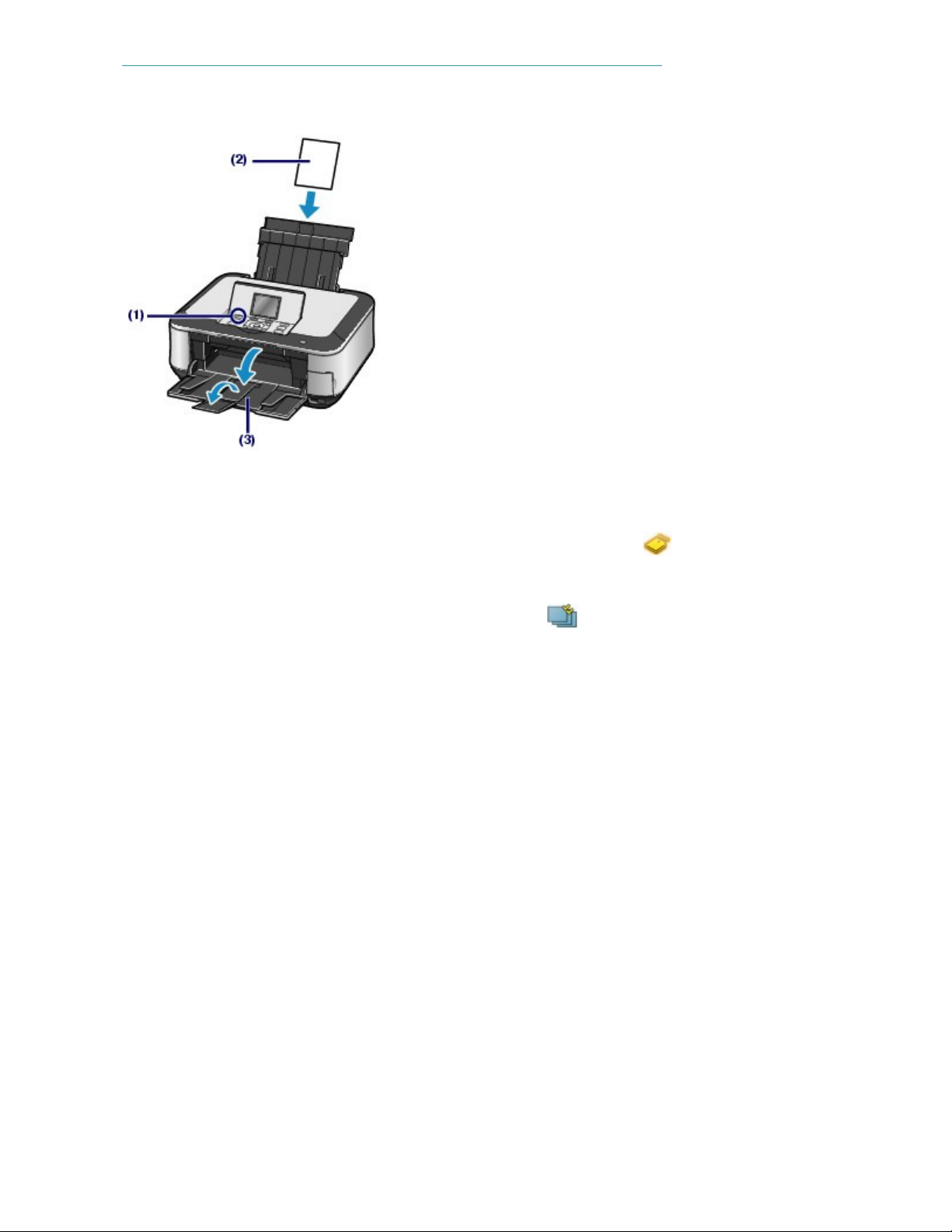
Ανατρέξτε στην ενότητα
Σελίδα 16 από 1055 σελίδες
Εκτύπωση φωτογραφιών που είναι αποθηκευµένες στην κάρτα µνήµης / ...
µεγέθους ή τύπου στην πίσω θήκη.
Ανοίξτε απαλά την κασέτα εξόδου χαρτιού και ανοίξτε την προέκταση της
(3)
κασέτας εξόδου χαρτιού.
2.
Εισαγωγή κάρτας µνήµης ή δίσκου USB.
Στην
(1)
ΑΡΧΙΚΗ (HOME)
πατήστε το κουµπί
Ορίστε την επιλογή Επιλογή και εκτύπ. (Select and print) και πατήστε το
(2)
κουµπί
Τοποθετήστε την κάρτα µνήµης ή το δίσκο USB.
(3)
Κάρτα µνήµης:
Εισαγάγετε την κάρτα µνήµης στην υποδοχή κάρτας ΜΕ ΤΗΝ ΠΛΕΥΡΑ ΤΗΣ ΕΤΙΚΕΤΑΣ ΣΤΡΑΜΜΕΝΗ ΠΡΟΣ
ΤΑ ΑΡΙΣΤΕΡΑ. Για τους τύπους καρτών µνήµης που είναι συµβατοί µε το µηχάνηµα και τις θέσεις εισαγωγής
τους, ανατρέξτε στην ενότητα
∆ίσκος USB:
Τοποθετήστε το δίσκο στη θύρα άµεσης εκτύπωσης. Ανατρέξτε στην ενότητα
USB
.
Θα εµφανιστεί η οθόνη επιλογής φωτογραφιών.
OK
.
οθόνη, επιλέξτε Κάρτα µνήµης (Memory card)
.
OK
Επιλογή µενού από την ΑΡΧΙΚΗ οθόνη
Εισαγωγή της κάρτας µνήµης .
και
.
Εισαγωγή της µονάδας Flash
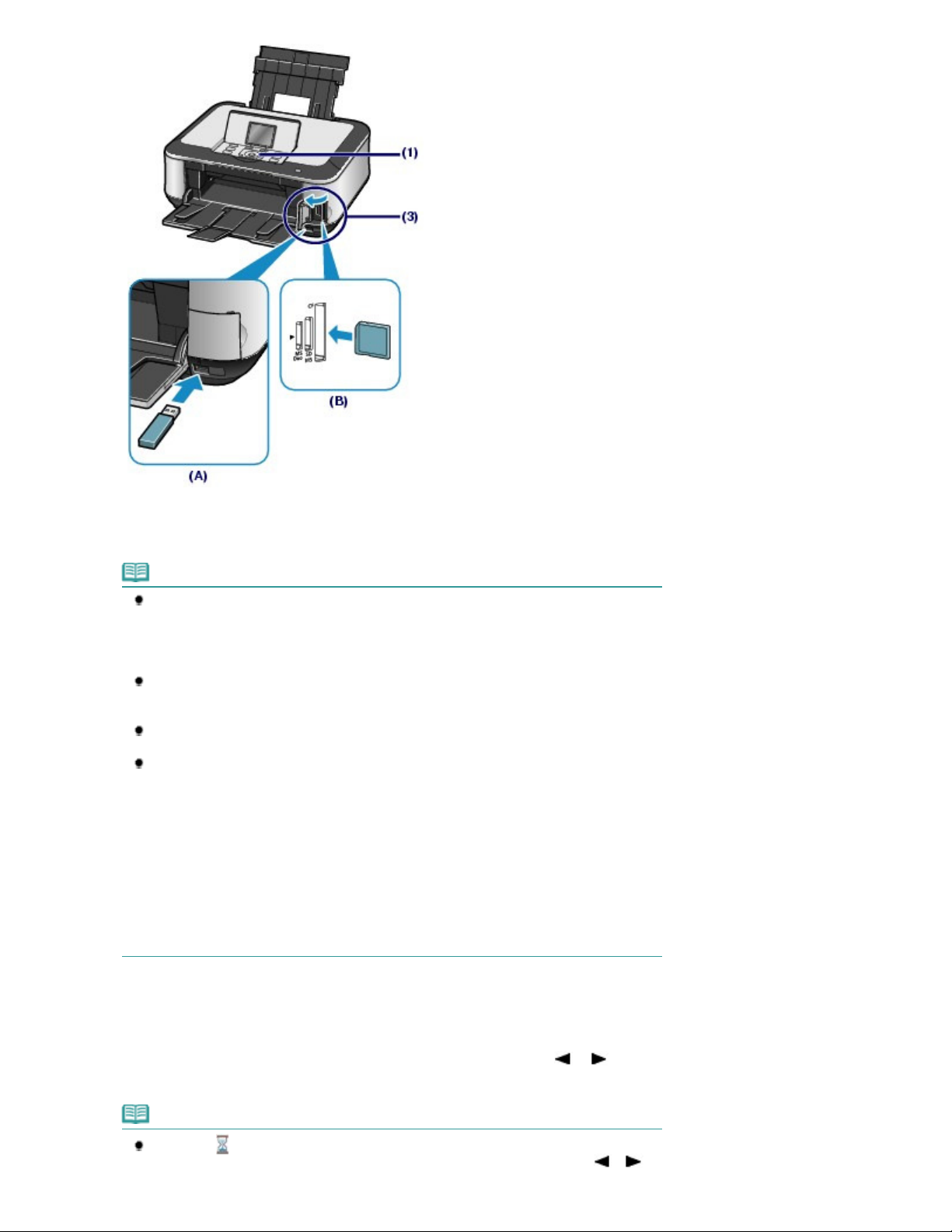
Ανατρέξετε στην ενότητα
Χρήση διάφορων λειτουργιών
Σελίδα 17 από 1055 σελίδες
Εκτύπωση φωτογραφιών που είναι αποθηκευµένες στην κάρτα µνήµης / ...
(A) ∆ίσκος USB
(B) Κάρτα µνήµης
Σηµείωση
Η οθόνη µπορεί επίσης να αλλάξει στην οθόνη επιλογής φωτογραφιών στην επιλογή
Επιλογή και εκτύπ. (Select and print) της ενότητας Κάρτα µνήµης (Memory card) µε την
τοποθέτηση µιας κάρτας µνήµης ή δίσκου USB ενώ εµφανίζεται η
ή οποιαδήποτε οθόνη µε την ένδειξη Αντιγραφή (Copy) και Εύκολη ανατύπ. φωτ. (Easy
photo reprint).
Μπορείτε επίσης να επιλέξετε χρήσιµες λειτουργίες εκτύπωσης, διαφορετικές από την
Επιλογή και εκτύπ. (Select and print).
.
Μην συνδέετε ταυτόχρονα την κάρτα µνήµης και το δίσκο USB. Επίσης µην τοποθετείτε
δύο ή περισσότερες κάρτες µνήµης ταυτόχρονα.
Όταν η ρύθµιση Ιδιότητα ανάγν./εγγραφ. (Read/write attribute) έχει οριστεί σε Εγγραφή
από USB PC (Writable from USB PC) ή Εγγραφή από LAN PC (Writable from LAN PC), δεν
µπορείτε να εκτυπώσετε δεδοµένα εικόνας από την κάρτα µνήµης χρησιµοποιώντας τον
Πίνακα λειτουργίας του µηχανήµατος. Για να εκτυπώσετε δεδοµένα εικόνας από την κάρτα
µνήµης, επιλέξτε Σύνθετες ρυθµίσεις (Advanced settings) στην ενότητα Ρυθµίσεις
συσκευής (Device settings) στις Ρυθµίσεις (Settings) στην
ορίστε το στοιχείο Ιδιότητα ανάγν./εγγραφ. (Read/write attribute) σε Μόνο για ανάγν.από
PC (Not writable from PC).
Για λεπτοµέρειες, ανατρέξτε στο ηλεκτρονικό εγχειρίδιο: Οδηγός Λειτουργιών για
Προχωρηµένους
* Μπορείτε να εκτυπώσετε δεδοµένα εικόνας από το δίσκο USB άσχετα από τη ρύθµιση
στο στοιχείο Ιδιότητα ανάγν./εγγραφ. (Read/write attribute).
.
ΑΡΧΙΚΗ (HOME)
ΑΡΧΙΚΗ (ΗΟΜΕ)
οθόνη και
οθόνη
3.
Επιλέξτε φωτογραφίες για εκτύπωση.
Χρησιµοποιήστε τον
(1)
εµφανίσετε τη φωτογραφία που θα εκτυπωθεί.
Σηµείωση
Το εικονίδιο
φωτογραφιών. Εάν χρησιµοποιήσετε τον
Τροχό εύκολης κύλισης
µπορεί να εµφανιστεί στην οθόνη LCD κατά την ανάγνωση των
Τροχό εύκολης κύλισης (το κουµπί
(το κουµπί ή
) (C) για να
ή
)

Άλλες επιλογές
Ανατρέξτε στην ενότητα
Αλλαγή των ρυθµίσεων
Όταν έχουν επιλεγεί άλλα µεγέθη ή τύποι χαρτιού, εµφανίζεται η επιλογή Πίσω θήκη (Rear
Σελίδα 18 από 1055 σελίδες
Εκτύπωση φωτογραφιών που είναι αποθηκευµένες στην κάρτα µνήµης / ...
για να εµφανίσετε τη φωτογραφία ενώ το εικονίδιο
ενδέχεται να µην επιλεγεί η φωτογραφία που θέλετε.
Πατήστε το κουµπί [
(2)
Επαναλάβετε τις διαδικασίες (1) και (2) για να ορίσετε τον αριθµό των
(3)
] ή [-] (D) για να ορίσετε τον αριθµό των αντιγράφων.
+
εµφανίζεται στην οθόνη LCD,
αντιγράφων για κάθε φωτογραφία.
Σηµείωση
Για να αλλάξετε την εµφάνιση των φωτογραφιών, ανατρέξτε στην ενότητα
εµφάνισης
Για να πραγµατοποιήσετε περικοπή φωτογραφιών (Περικοπή (Trimming)), ανατρέξτε στην
ενότητα Περικοπή φωτογραφιών / Αναζήτηση φωτογραφιών ανά καθορισµένη ηµεροµηνία
Για να αναζητήσετε φωτογραφίες ανά µια συγκεκριµένη ηµεροµηνία (Αναζήτηση (Search)),
ανατρέξτε στην ενότητα Περικοπή φωτογραφιών / Αναζήτηση φωτογραφιών ανά
καθορισµένη ηµεροµηνία
Πατήστε το κουµπί
(4)
Θα εµφανιστεί η οθόνη επιβεβαίωσης εκτύπωσης.
4.
Ξεκινήστε την εκτύπωση.
Επιβεβαιώστε το µέγεθος της σελίδας, τον τύπο µέσου, την ποιότητα εκτύπωσης
(1)
.
κ.λπ.
Σε αυτό το σηµείο επιβεβαιώνεται ότι έχουν επιλεγεί 10x15cm(4"x6") (4"x6"(10x15cm)) για το Μέγεθος σελ.
(Page size) και ο τύπος του τοποθετηµένου φωτογραφικού χαρτιού για την επιλογή Τύπος µέσου (Media
type).
Για να αλλάξετε τις ρυθµίσεις χρησιµοποιήστε τον Τροχό εύκολης κύλισης
επιλέξετε το στοιχείο που θέλετε να αλλάξετε και στη συνέχεια πατήστε το κουµπί
.
(E).
OK
Επιλογή στοιχείων ρύθµισης
και
Αλλαγή
(το κουµπί
OK
.
(G).
ή
.
) (F) για να
Σηµείωση
Όταν έχει ενεργοποιηθεί η επιλογή Απλό χαρτί (Plain paper) για την επιλογή Τύπος
µέσου (Media type) και A4 ή LTR(8,5"x11") (8.5"x11" (LTR)) για το Μέγεθος σελ. (Page
size), θα εµφανιστεί η επιλογή Κασέτα (Cassette) για την Προέλ. χαρτιού (Paper source).
tray).
Επιβεβαιώστε ότι το επιλεγµένο χαρτί έχει τοποθετηθεί στη σωστή προέλευση χαρτιού.
Επιβεβαιώστε τον αριθµό φύλλων που θα χρησιµοποιηθούν για την εκτύπωση
(2)
των επιλεγµένων φωτογραφιών.
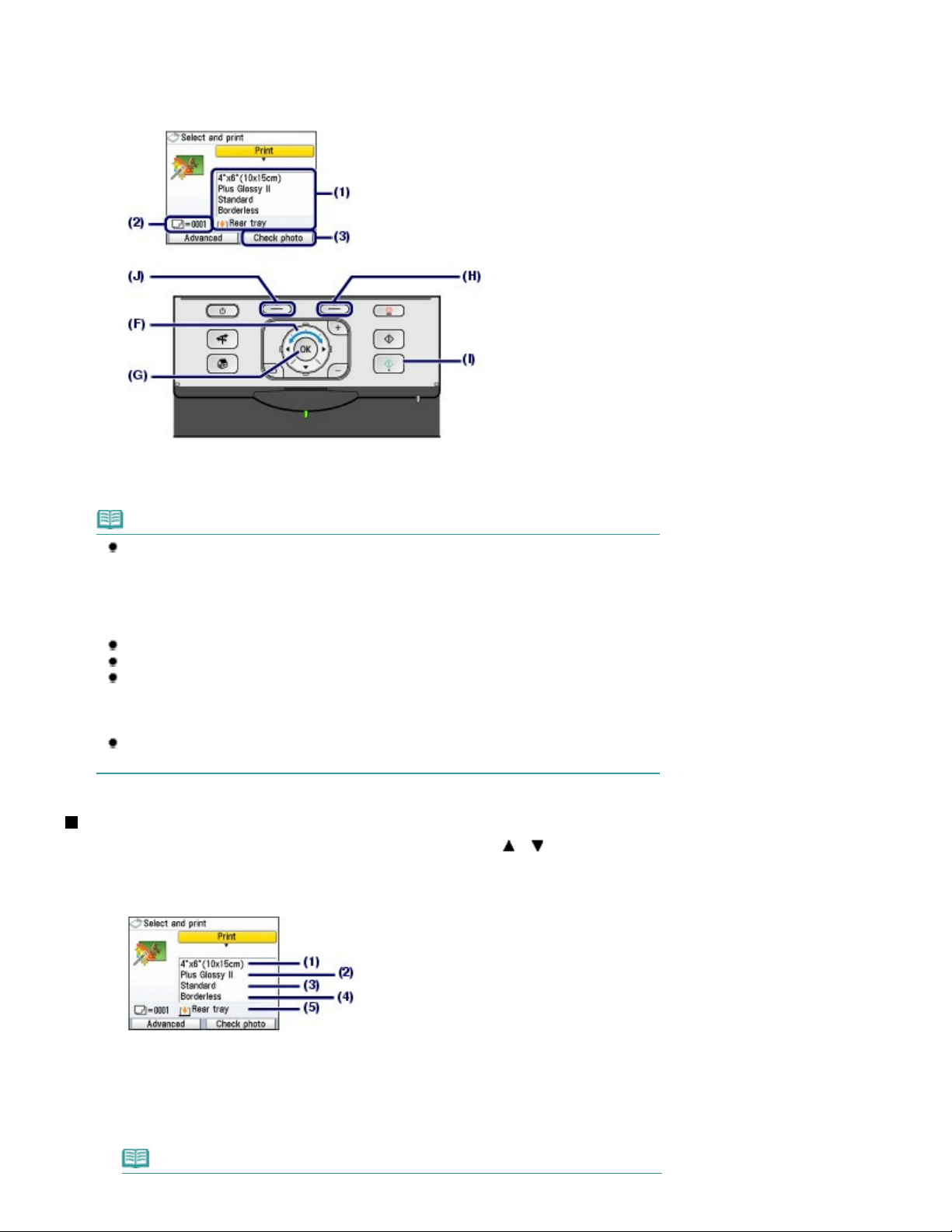
Αυτόµ. διόρθωση φωτογρ. (Auto photo fix).
Ανατρέξετε στην ενότητα
Χρήση διάφορων λειτουργιών
Σελίδα 19 από 1055 σελίδες
Εκτύπωση φωτογραφιών που είναι αποθηκευµένες στην κάρτα µνήµης / ...
Πατήστε το δεξί κουµπί
(3)
Λειτουργία (Function)
(Η) για να ενεργοποιήσετε την
επιλογή Έλεγχος φωτ. (Check photo) και επιβεβαιώστε την επιλεγµένη
φωτογραφία και τον αριθµό των αντιγράφων για κάθε φωτογραφία.
OK
Πατήστε το κουµπί
Πατήστε το κουµπί
(4)
Το µηχάνηµα αρχίζει να εκτυπώνει φωτογραφίες.
(G) για να επιστρέψετε στην οθόνη επιβεβαίωσης εκτύπωσης.
Χρώµα (Color)
(Ι).
Σηµείωση
Εάν πατήσετε το αριστερό κουµπί
(Advanced), θα εµφανιστούν οι επιλογές Ρύθµιση ηµεροµ. (Date setting), Ρύθµ. αρ. αρχ (File
no. setting) και Αυτόµ. διόρθωση φωτογρ. (Auto photo fix).
Μπορείτε να διορθώσετε τις φωτογραφίες αυτόµατα ή µη αυτόµατα εάν ορίσετε την επιλογή
Πατήστε το κουµπί
Η εκτύπωση δεν θα ξεκινήσει αν πατήσατε το κουµπί
Μπορείτε να εµφανίσετε την οθόνη Μενού κάρτας µνήµης (Memory card menu) και να
επιλέξετε άλλες χρήσιµες λειτουργίες εκτύπωσης, αν, µετά την ολοκλήρωση της εκτύπωσης,
πατήσετε το κουµπί
κάρτα µνήµης ή το δίσκο USB, εµφανίζεται η
Για να αφαιρέσετε την κάρτα µνήµης, ανατρέξτε στην ενότητα Αφαίρεση της κάρτας µνήµης
Για να αφαιρέσετε το δίσκο USB, ανατρέξτε στην ενότητα
Στοπ (Stop)
Πίσω (Back). Αν πατήσετε το κουµπί
Λειτουργία
για να ακυρώσετε την εκτύπωση.
(J) για να επιλέξετε Σύνθ.ρυθµίσεις
.
Μαύρο (Black)
ΑΡΧΙΚΗ (HOME)
ΑΡΧΙΚΗ (HOME)
οθόνη.
Αφαίρεση της µονάδας Flash USB .
ή αφαιρέσετε την
.
Αλλαγή των ρυθµίσεων
Μπορείτε να χρησιµοποιήσετε τον
ρυθµίσεις εκτύπωσης όπως το µέγεθος σελίδας, τον τύπο µέσου ή την ποιότητα εκτύπωσης για την
εκτύπωση.
Από τη λειτουργία ρυθµίσεων, ανατρέξτε στην ενότητα Επιλογή στοιχείων ρύθµισης
Τροχό εύκολης κύλισης
(το κουµπί
) για να αλλάξετε τις
ή
.
Μέγεθος σελ. (Page size)
(1)
Επιλέξτε το µέγεθος σελίδας του χαρτιού που θα εκτυπωθεί: 10x15cm(4"x6") (4"x6" (10x15cm)) A4 κ.λπ.
Τύπος µέσου (Media type)
(2)
Επιλέξτε τον τύπο µέσου του χαρτιού που θα εκτυπωθεί: Plus Glossy II Απλό χαρτί (Plain paper) κ.λπ.
Σηµείωση
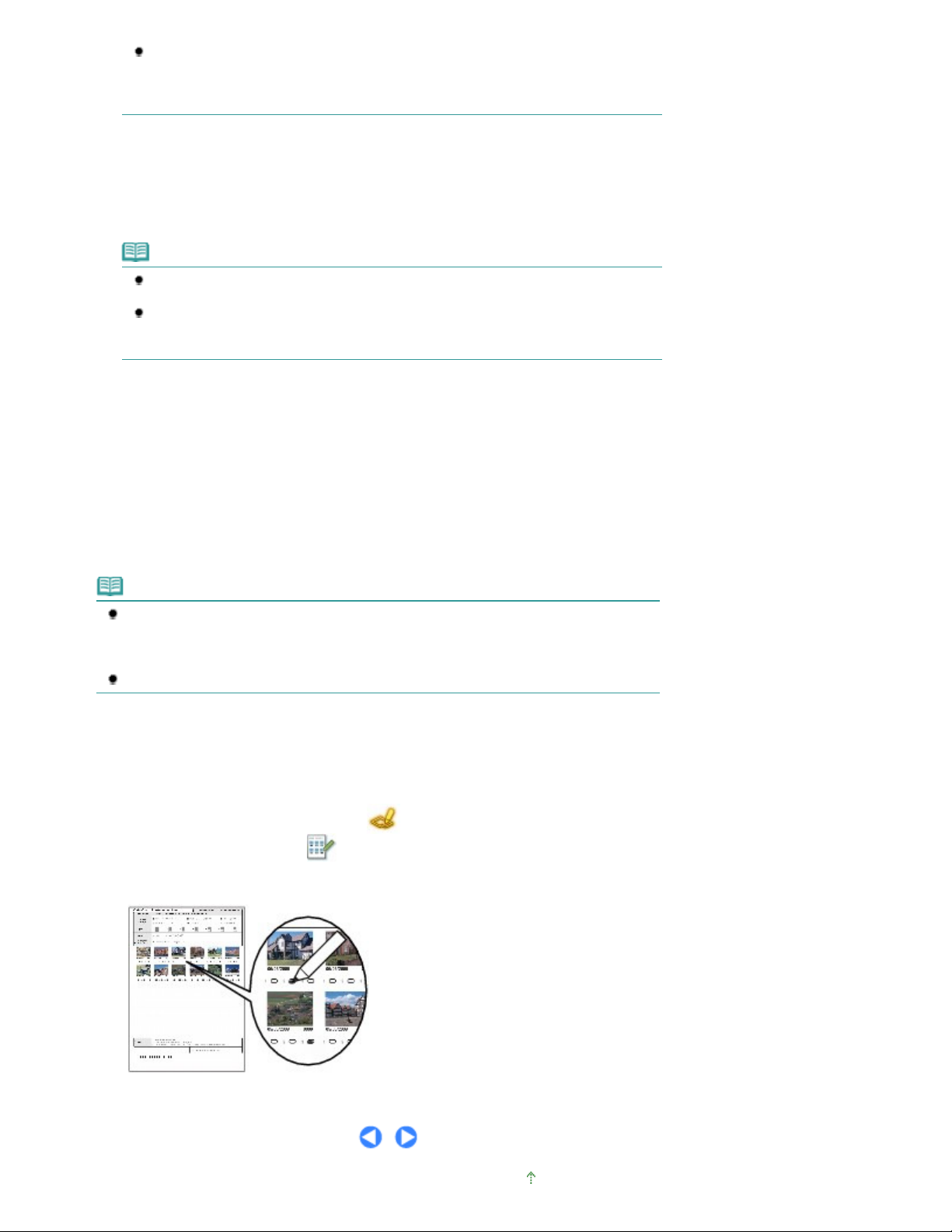
Ανατρέξτε στην ενότητα
Όταν έχει επιλεγεί απλό χαρτί µεγέθους A4 ή Letter, εµφανίζεται η επιλογή Κασέτα (Cassette).
Όταν έχουν επιλεγεί άλλα µεγέθη ή τύποι χαρτιού, εµφανίζεται η επιλογή Πίσω θήκη (Rear tray).
Σελίδα 20 από 1055 σελίδες
Εκτύπωση φωτογραφιών που είναι αποθηκευµένες στην κάρτα µνήµης / ...
Αν δεν επιλέξετε σωστό µέγεθος σελίδας και τύπο µέσου, η τροφοδοσία του χαρτιού στο
µηχάνηµα µπορεί να µην γίνει από τη σωστή προέλευση χαρτιού ή ο εκτυπωτής µπορεί
να µην εκτυπώσει µε τη σωστή ποιότητα εκτύπωσης.
Προέλευση χαρτιού για τοποθέτηση χαρτιού
Ποιότητα εκτύπ. (Print quality)
(3)
Προσαρµόστε την ποιότητα εκτύπωσης: Υψηλή (ποιότ-προτ) (High(quality-priority)) ή Βασική (Standard).
Χωρίς περίγρ. (Borderless print)
(4)
Επιλέξτε εκτύπωση µε ή χωρίς περίγραµµα: Με περίγραµµα (Bordered) ή Χωρίς περίγραµµα (Borderless).
Σηµείωση
Όταν είναι επιλεγµένο το Απλό χαρτί (Plain paper) στην επιλογή Τύπος µέσου (Media
type), η επιλογή Χωρίς περίγραµµα (Borderless) δεν είναι δυνατή.
Εάν η αναλογία ύψους και πλάτους διαφέρει σε σχέση µε τα δεδοµένα εικόνας όταν έχει
οριστεί η επιλογή Χωρίς περίγραµµα (Borderless), ένα τµήµα της εικόνας µπορεί να µην
εκτυπωθεί, ανάλογα µε το µέγεθος του µέσου που χρησιµοποιείται.
Προέλ. χαρτιού (Paper source)
(5)
Η προέλευση χαρτιού για το επιλεγµένο µέγεθος χαρτιού και ο τύπος µέσου εµφανίζονται στην οθόνη.
.
Επιβεβαιώστε ότι το επιλεγµένο χαρτί έχει τοποθετηθεί στη σωστή προέλευση χαρτιού που εµφανίζεται
στην οθόνη.
Για λεπτοµέρειες σχετικά µε τη ρύθµιση της προέλευσης χαρτιού, ανατρέξτε στο ηλεκτρονικό εγχειρίδιο:
Οδηγός Λειτουργιών για Προχωρηµένους
.
Σηµείωση
Οι ρυθµίσεις του µεγέθους σελίδας, ο τύπος µέσου, η ποιότητα εκτύπωσης, η εκτύπωση χωρίς
περίγραµµα, η διόρθωση εικόνας κ.λπ. διατηρούνται και αυτές οι ρυθµίσεις θα εµφανιστούν την
επόµενη φορά που θα επιλεγεί το Μενού κάρτας µνήµης (Memory card menu) ακόµα και εάν
το µηχάνηµα απενεργοποιηθεί και ενεργοποιηθεί ξανά.
Ο συνδυασµός ορισµένων στοιχείων δεν είναι δυνατόν να οριστεί ανάλογα µε τη λειτουργία.
Χρήση του ευρετηρίου φωτογραφιών για την εκτύπωση
Μικρογραφίες των φωτογραφιών της κάρτας µνήµης ή του δίσκου USB εκτυπώνονται σε χαρτί µεγέθους A4
ή Letter (το συγκεκριµένο εκτυπωµένο φύλλο ονοµάζεται Ευρετήριο φωτογραφιών). Σε αυτό το φύλλο
µπορείτε να επιλέξετε φωτογραφίες, αριθµό αντιγράφων, µέγεθος σελίδας, κλπ. και να τα εκτυπώσετε.
στην
Επιλέξτε Ευρετήριο φωτογρ. (Photo index sheet)
Εκτύπωση ευρετηρ. (Index sheet print)
Για λεπτοµέρειες σχετικά µε τη λειτουργία, ανατρέξτε στο ηλεκτρονικό εγχειρίδιο:
Προχωρηµένους
.
.
ΑΡΧΙΚΗ (ΗΟΜΕ)
οθόνη και την επιλογή
Οδηγός Λειτουργιών για
Μετάβαση στην αρχή της σελίδας
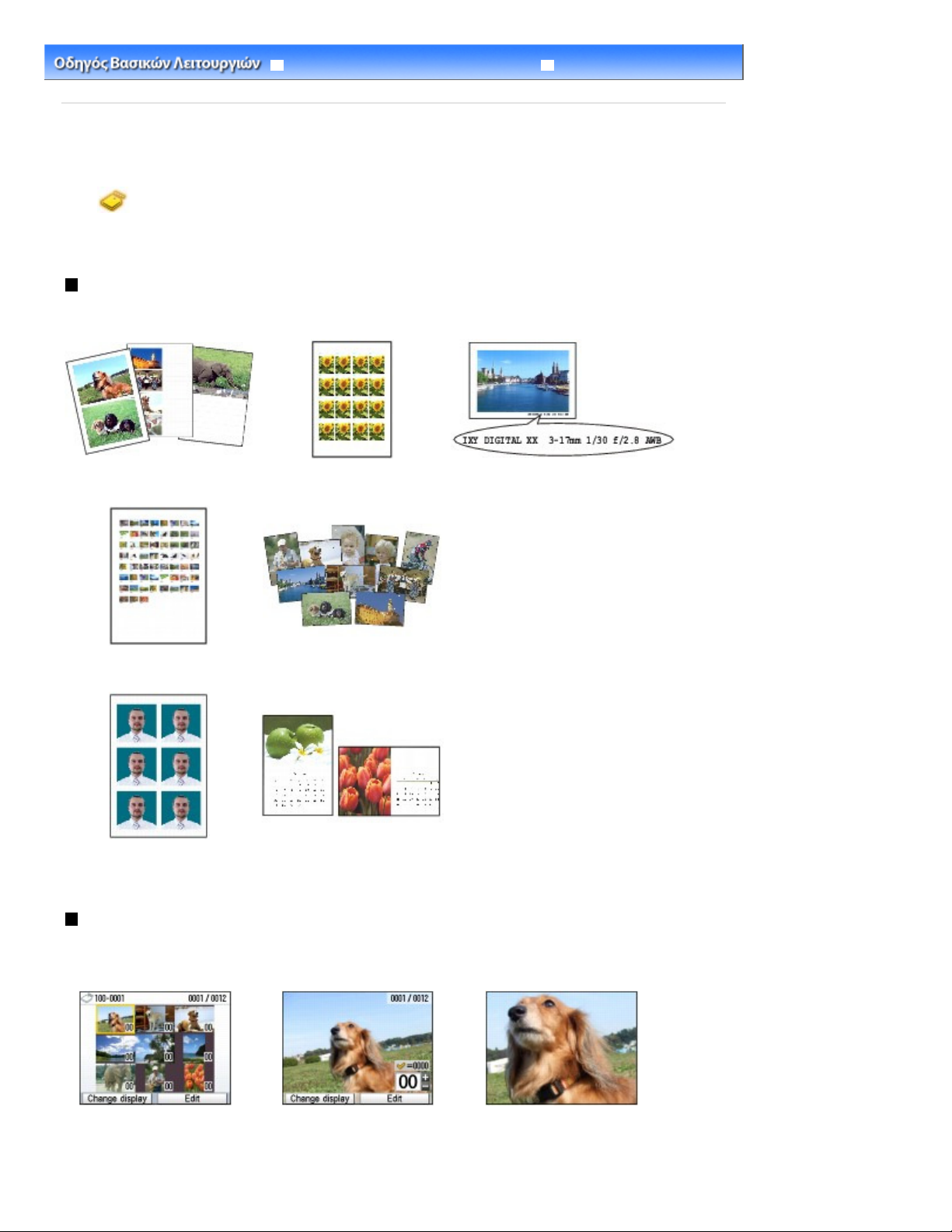
Σελίδα 21 από 1055 σελίδες
Χρήση διάφορων λειτουργιών
Αντιµετώπιση προβληµάτων
Περιεχόµενα >
Οδηγός Λειτουργιών για Προχωρηµένους
Εκτύπωση από κάρτα µνήµης
> Χρήση διάφορων λειτουργιών
Χρήση διάφορων λειτουργιών
Μπορείτε να εκτυπώσετε φωτογραφίες µε διάφορους τρόπους εάν έχετε επιλέξει Κάρτα µνήµης (Memory
στην
card)
να εκτυπώσετε φωτογραφίες.
Για λεπτοµέρειες, ανατρέξτε στο ηλεκτρονικό εγχειρίδιο:
ΑΡΧΙΚΗ (HOME)
οθόνη. Μπορείτε επίσης να χρησιµοποιήσετε τις χρήσιµες λειτουργίες για
Οδηγός Λειτουργιών για Προχωρηµένους
.
Εκτύπωση φωτογραφιών σε διάφορες διατάξεις
Μπορείτε να επιλέξετε διάφορες διατάξεις στην οθόνη Μενού κάρτας µνήµης (Memory card menu).
Μπορείτε επίσης να επιλέξετε Εκτύπωση DPOF (DPOF print).
Εκτύπωση διάταξης (Layout
print)
Εκτύπωση αυτοκόλλ.
(Sticker print)
Εκτ.καταγεγραµ.πληροφ.
(Captured info print)
Ευρετήριο φωτογραφιών
(Photo index print)
Εκτύπ. φωτο. ταυτότητας (ΙD
photo size print)
Εκτύπωση όλων φωτογρ.
(Print all photos)
Εκτύπωση ηµερολογίου
(Calendar print)
Αλλαγή εµφάνισης
Μπορείτε να αλλάξετε την εµφάνιση φωτογραφιών πατώντας το αριστερό κουµπί
όταν εµφανίζεται η επιλογή Αλλαγή εµφ. (Change display) στο κάτω µέρος της οθόνης. Μπορείτε επίσης να
επιλέξετε Παρουσίαση (Slide show).
Λειτουργία (Function)
Εµφάν. µικρογρ. (Thumbnail
display)
Εµφάνιση πλήρους οθόνης (Full-
screen display)
Οθόνη σε µεγέθυνση
(Εnlarged display)
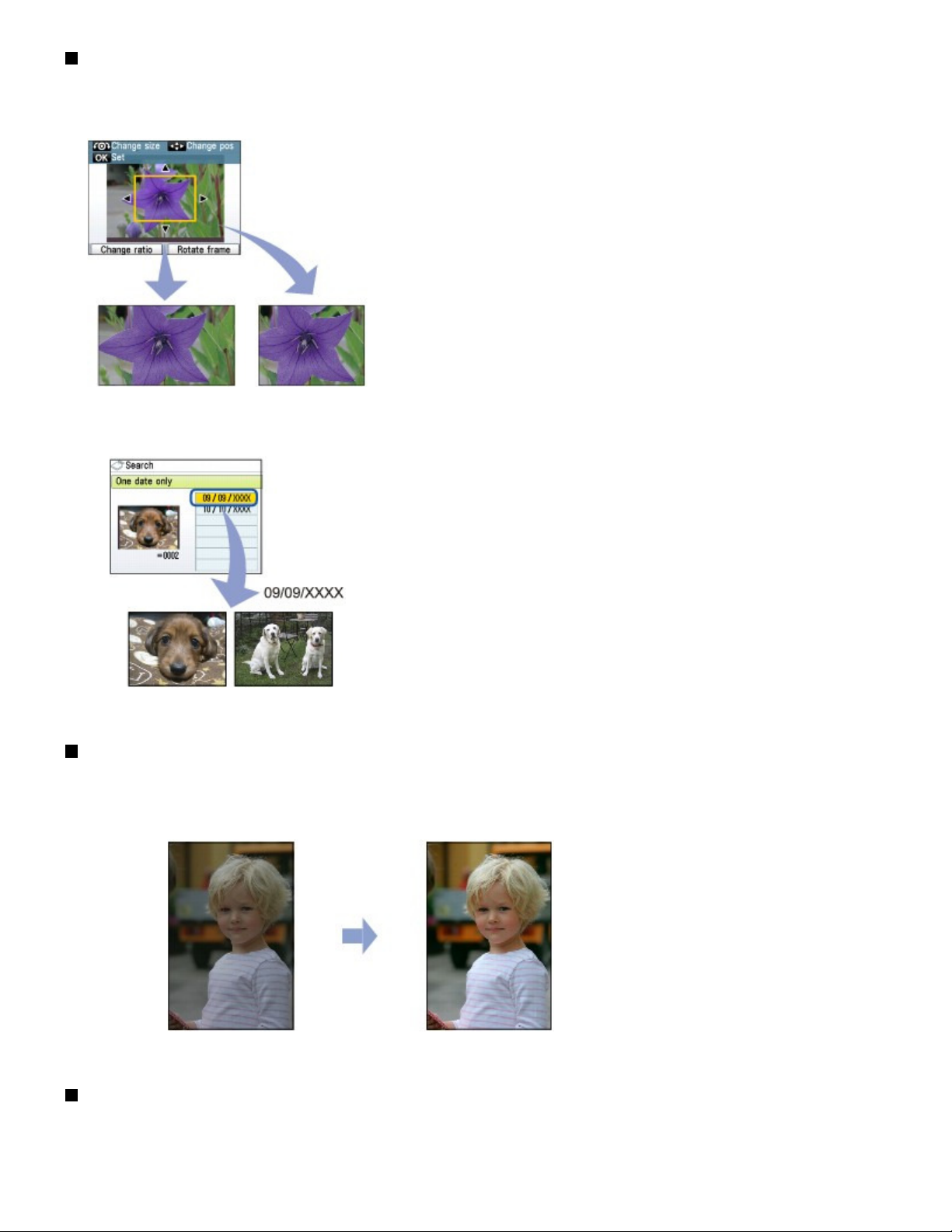
Σελίδα 22 από 1055 σελίδες
Χρήση διάφορων λειτουργιών
Περικοπή φωτογραφιών / Αναζήτηση φωτογραφιών ανά
καθορισµένη ηµεροµηνία
Μπορείτε να καθορίσετε τη λειτουργία πατώντας το δεξί κουµπί
επιλογή Επεξεργασία (Edit) στο κάτω µέρος της οθόνης.
Λειτουργία (Function)
όταν εµφανίζεται η
Ευρύ (16:9) (Wide
(16:9))
Περικοπή (Trimming)
Αναζήτηση (Search)
Κανονικό (4:3) (Standard
(4:3))
∆ιόρθωση εικόνων
Μπορείτε να διορθώσετε τις εικόνες εφόσον πατήσετε το αριστερό κουµπί
επιλέξετε Αυτόµ. διόρθωση φωτογρ. (Auto photo fix) όταν εµφανιστεί η επιλογή Σύνθ.ρυθµίσεις (Advanced)
στο κάτω µέρος της οθόνης. Μπορείτε να διορθώσετε εικόνες αυτόµατα ή µη αυτόµατα όπως να
διορθώσετε τη φωτεινότητα, την αντίθεση και τα χρώµατα ή να προσθέσετε εφέ στις εικόνες.
Λειτουργία (Function)
για να
Αυτ.διόρθ.φωτ. ΝΑΙ (Auto photo fix ON) (Προεπιλογή)
Εκτύπωση φωτογραφιών µε ηµεροµηνία λήψης ή αριθµό αρχείου
Μπορείτε να εκτυπώσετε φωτογραφίες µε ηµεροµηνία λήψης ή αριθµό αρχείου εφόσον πατήσετε το
αριστερό κουµπί
(File no. setting) όταν εµφανιστεί η επιλογή Σύνθ.ρυθµίσεις (Advanced) στο κάτω µέρος της οθόνης.
Λειτουργία (Function)
για να επιλέξετε Ρύθµιση ηµεροµ. (Date setting) ή Ρύθµ. αρ. αρχ
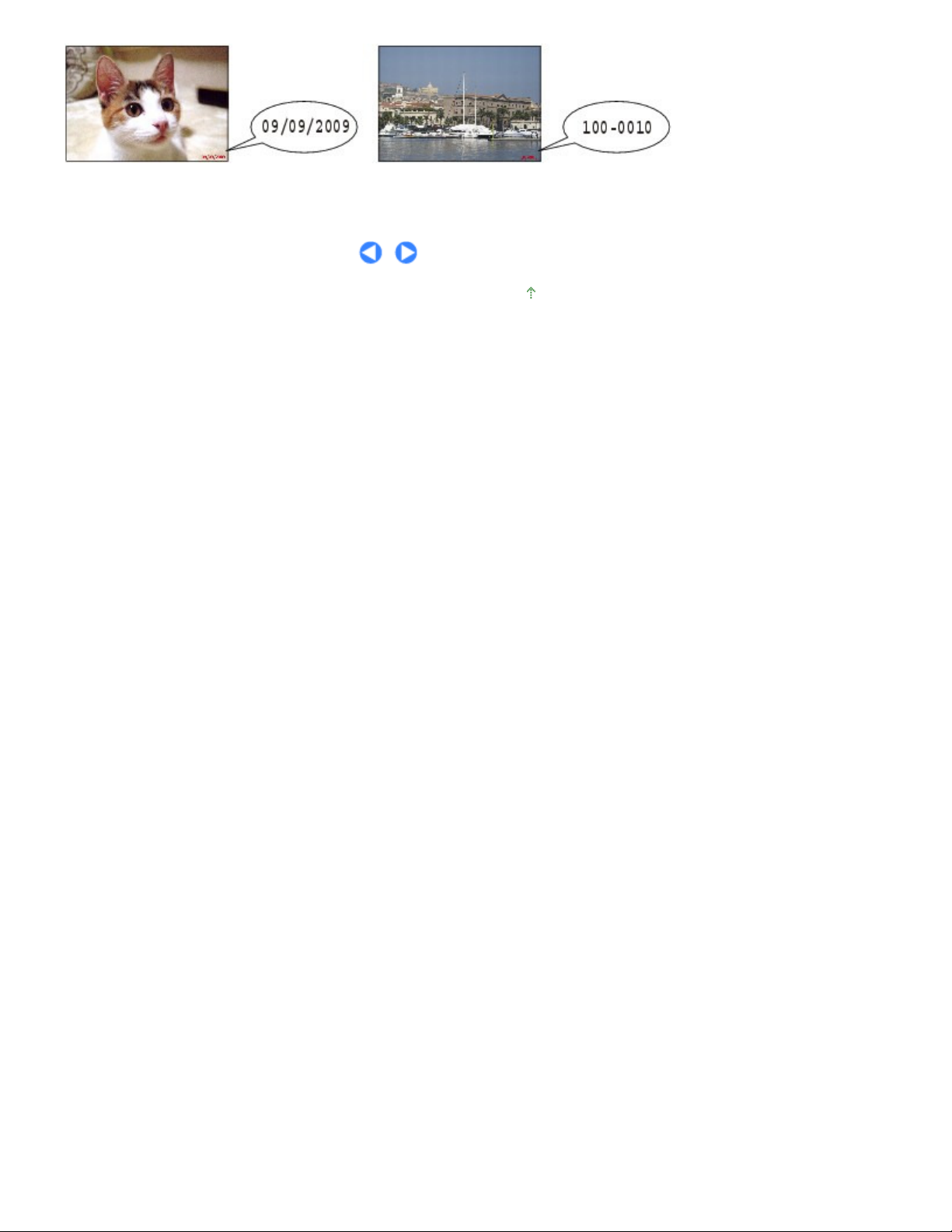
Σελίδα 23 από 1055 σελίδες
Χρήση διάφορων λειτουργιών
Ρύθµιση ηµεροµ. (Date setting) Ρύθµ. αρ. αρχ (File no. setting)
Μετάβαση στην αρχή της σελίδας
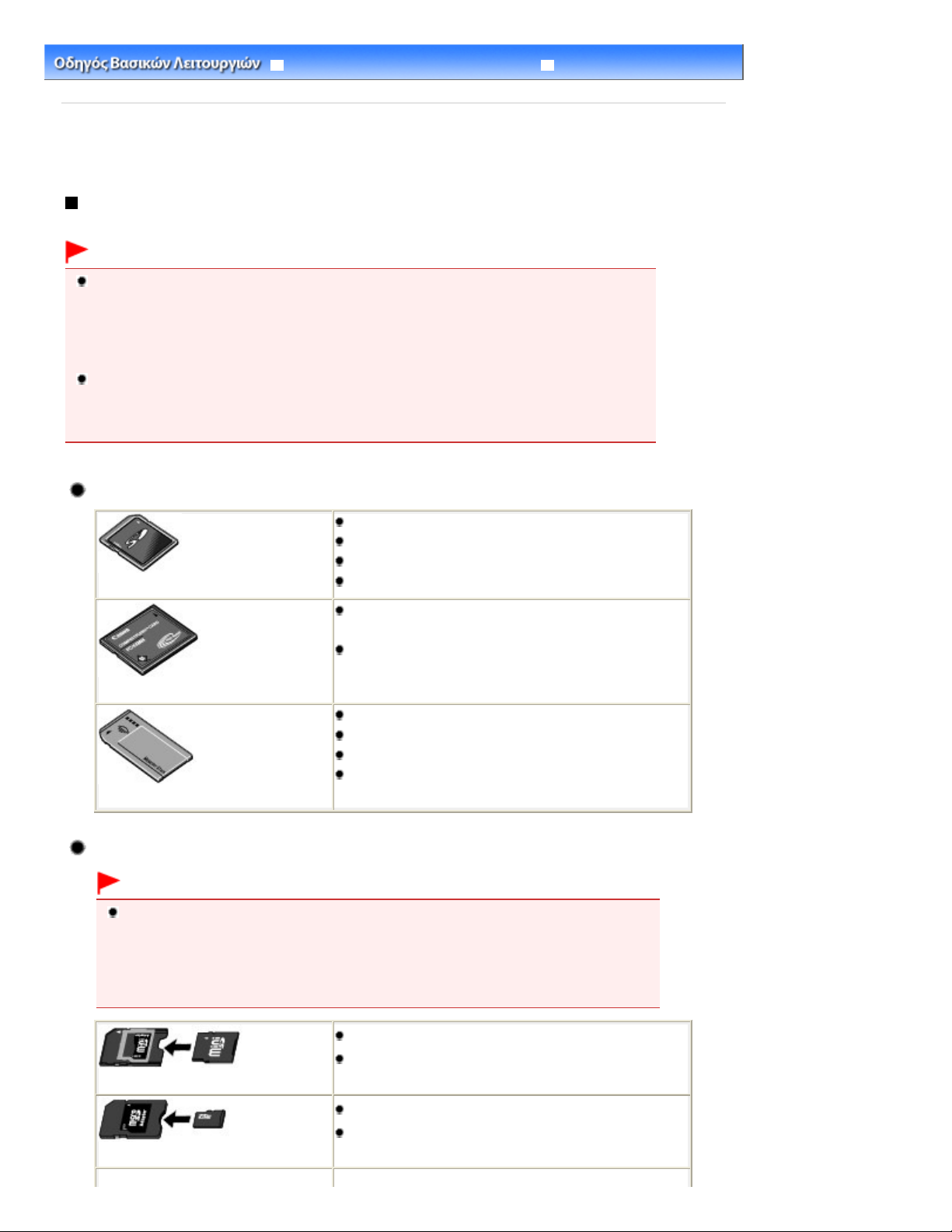
Αντιµετώπιση προβληµάτων
Σελίδα 24 από 1055 σελίδες
Εισαγωγή της κάρτας µνήµης
Αντιµετώπιση προβληµάτων
Περιεχόµενα >
Οδηγός Λειτουργιών για Προχωρηµένους
Εκτύπωση από κάρτα µνήµης
> Εισαγωγή της κάρτας µνήµης
Εισαγωγή της κάρτας µνήµης
Πριν από την εισαγωγή της κάρτας µνήµης
Οι παρακάτω τύποι καρτών µνήµης και δεδοµένων εικόνας είναι συµβατοί µε την παρούσα συσκευή.
Σηµαντικό
Εάν τραβήξατε και αποθηκεύσατε φωτογραφίες σε τύπο κάρτας µνήµης για την οποία δεν υπάρχει
εγγύηση ότι θα λειτουργήσει µε την ψηφιακή σας φωτογραφική µηχανή, τα δεδοµένα εικόνας µπορεί
να µην είναι αναγνώσιµα από την παρούσα συσκευή ή να υποστούν βλάβη. Για περισσότερες
λεπτοµέρειες σχετικά µε τις κάρτες µνήµης των οποίων τη λειτουργία εγγυάται η ψηφιακή σας
φωτογραφική µηχανή, ανατρέξτε στο εγχειρίδιο οδηγιών που παρέχεται µε την ψηφιακή
φωτογραφική µηχανή σας.
∆ιαµορφώστε την κάρτα µνήµης µε µια ψηφιακή φωτογραφική µηχανή συµβατή µε το πρότυπο DCF
(Design rule for Camera File system) (συµβατό µε Exif 2.2/2.21), TIFF (συµβατό µε Exif 2.2/2.21). Αν
η κάρτα µνήµης έχει διαµορφωθεί σε ηλεκτρονικό υπολογιστή, ενδέχεται να µην είναι συµβατή µε το
µηχάνηµα.
Κάρτες µνήµης που δεν απαιτούν προσαρµογέα κάρτας
Κάρτα µνήµης Secure Digital (SD)
Κάρτα µνήµης SDHC
MultiMediaCard
MultiMediaCard Plus
Compact Flash (CF) Card
Υποστηρίζεται ο Τύπος I/II (3,3 V)
Microdrive
Memory Stick
Memory Stick PRO
Memory Stick Duo
Memory Stick PRO Duo
Κάρτες µνήµης που απαιτούν προσαρµογέα κάρτας
Σηµαντικό
Βεβαιωθείτε ότι προσαρµόσατε τους ειδικούς προσαρµογείς κάρτας στις παρακάτω κάρτες
µνήµης πριν τις εισάγετε στην υποδοχή κάρτας.
Εάν εισάγετε µία από τις ακόλουθες κάρτες µνήµης χωρίς προσαρµογέα κάρτας, ενδέχεται να
µην µπορείτε να την αφαιρέσετε. Σε αυτήν την περίπτωση, ανατρέξτε στην ενότητα "
Οδηγός Λειτουργιών για
Προχωρηµένους
.
" στο ηλεκτρονικό εγχειρίδιο:
miniSD Card
miniSDHC Card
microSD Card
microSDHC Card
xD-Picture Card
*1
*1
*1
*1
*2
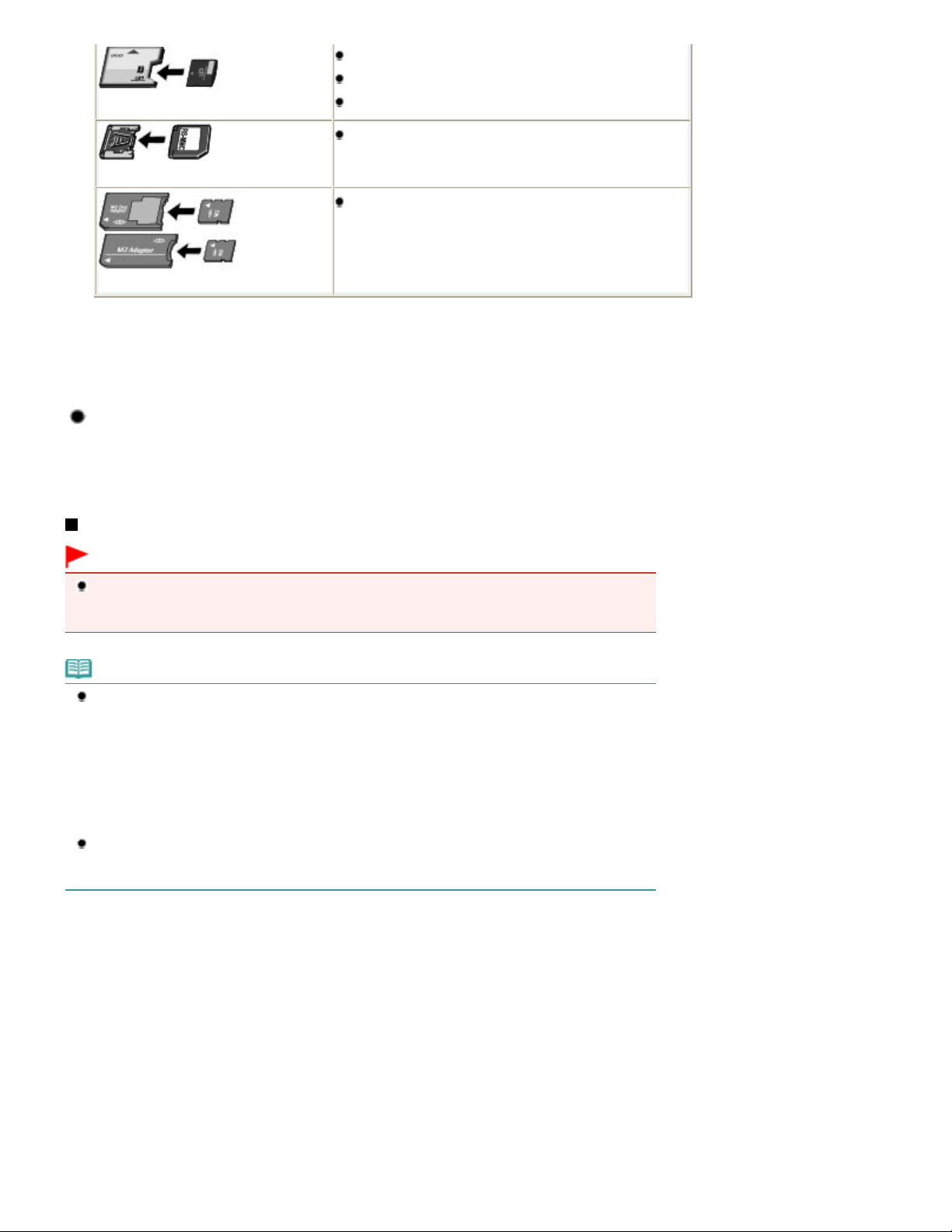
Ανατρέξτε στην ενότητα
Σελίδα 25 από 1055 σελίδες
Εισαγωγή της κάρτας µνήµης
xD-Picture Card τύπου Μ
*1
Χρησιµοποιήστε τον ειδικό προσαρµογέα "SD Card Adapter".
*2
Για τις κάρτες xD-Picture Card απαιτείται η αγορά ξεχωριστού προσαρµογέα Compact Flash Card.
*3
Χρησιµοποιήστε τον ειδικό προσαρµογέα.
*4
Χρησιµοποιήστε τον ειδικό προσαρµογέα µεγέθους Duo ή τον προσαρµογέα πλήρους µεγέθους.
xD-Picture Card τύπου H
RS-MMC
Memory Stick Micro
*3
*2
*2
*4
Εκτυπώσιµα δεδοµένα εικόνας:
Η παρούσα συσκευή αποδέχεται εικόνες* που έχουν ληφθεί µε φωτογραφικές κάµερες συµβατές µε
DCF (Design rule for Camera File system) (συµβατό µε Exif 2.2/2.21), TIFF (συµβατό µε Exif 2.2/
2.21). Η εκτύπωση άλλων τύπων εικόνων ή ταινιών, όπως οι εικόνες RAW, δεν είναι δυνατή.
Εισαγωγή της κάρτας µνήµης
Σηµαντικό
Όταν µια κάρτα µνήµης εισαχθεί στην υποδοχή κάρτας, η λυχνία Πρόσβαση (Access)
αναµµένη. Όταν αναβοσβήνει η λυχνία
συµβαίνει αυτό, µην αγγίζετε την περιοχή γύρω από την υποδοχή κάρτας.
Πρόσβαση
Σηµείωση
Όταν η ρύθµιση Ιδιότητα ανάγν./εγγραφ. (Read/write attribute) έχει οριστεί σε Εγγραφή από USB PC
(Writable from USB PC) ή Εγγραφή από LAN PC (Writable from LAN PC), δεν µπορείτε να
εκτυπώσετε δεδοµένα εικόνας από την κάρτα µνήµης ή να αποθηκεύσετε δεδοµένα σάρωσης σε
κάρτα µνήµης χρησιµοποιώντας τον Πίνακα λειτουργίας του µηχανήµατος. Μετά τη χρήση της
υποδοχής κάρτας ως µονάδα κάρτας µνήµης ενός υπολογιστή, αφαιρέστε την κάρτα µνήµης και
επιλέξτε Σύνθετες ρυθµίσεις (Advanced settings) στην επιλογή Ρυθµίσεις συσκευής (Device
settings) στις Ρυθµίσεις (Settings) στην
ανάγν./εγγραφ. (Read/write attribute) σε Μόνο για ανάγν.από PC (Not writable from PC).
Για λεπτοµέρειες, ανατρέξτε στο ηλεκτρονικό εγχειρίδιο: Οδηγός Λειτουργιών για Προχωρηµένους
Όταν χρησιµοποιείτε υπολογιστή για να βελτιώσετε ή να επεξεργαστείτε φωτογραφίες που έχουν
αποθηκευτεί σε κάρτα µνήµης, φροντίστε να τις εκτυπώσετε από τον υπολογιστή. Αν
χρησιµοποιήσετε τον Πίνακα λειτουργίας, οι φωτογραφίες ενδέχεται να µην εκτυπωθούν σωστά.
1.
Προετοιµάστε την κάρτα µνήµης.
Εάν απαιτείται από την κάρτα µνήµης σας, συνδέστε έναν ειδικό προσαρµογέα µνήµης.
Κάρτες µνήµης που απαιτούν προσαρµογέα κάρτας
ΑΡΧΙΚΗ (HOME)
, το µηχάνηµα διαβάζει την κάρτα µνήµης. Όταν
οθόνη και ορίστε το στοιχείο Ιδιότητα
.
είναι
.
2.
Ενεργοποιήστε τη συσκευή και ανοίξτε το κάλυµµα της υποδοχής κάρτας.
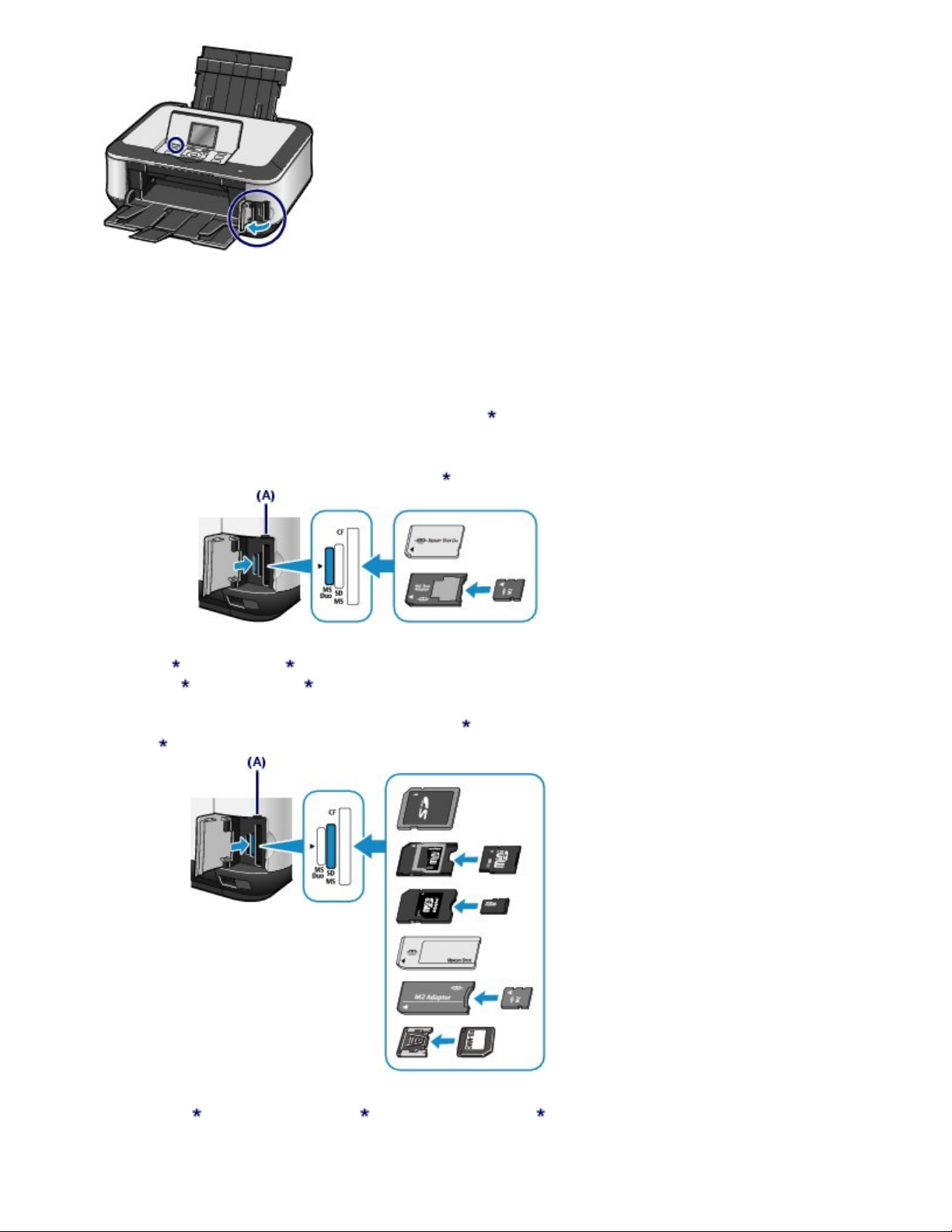
Όταν η κάρτα µνήµης εισαχθεί σωστά, η λυχνία
Σελίδα 26 από 1055 σελίδες
Εισαγωγή της κάρτας µνήµης
3. Εισάγετε µόνο µία κάρτα µνήµης στην υποδοχή κάρτας.
Η θέση τοποθέτησης µιας κάρτας µνήµης ποικίλλει ανάλογα µε τον τύπο της κάρτας µνήµης. Εισάγετε την κάρτα
µνήµης ευθεία µέσα στην υποδοχή ΜΕ ΤΗΝ ΟΨΗ ΤΗΣ ΕΤΙΚΕΤΑΣ ΣΤΡΑΜΜΕΝΗ ΠΡΟΣ ΤΑ ΑΡΙΣΤΕΡΑ, σύµφωνα µε
τη θέση εισαγωγής, όπως φαίνεται στο παρακάτω σχήµα.
Πρόσβαση (Access)
Βεβαιωθείτε ότι έχετε συνδέσει τον προσαρµογέα κάρτας µε το σηµάδι (αστερίσκος) και στη συνέχεια
τοποθετήστε τον στην υποδοχή κάρτας όπως εµφανίζεται παρακάτω.
Για Memory Stick Duo, Memory Stick PRO Duo,
ή Memory Stick Micro (µε προσαρµογέα µεγέθους Duo)
:
(A) θα ανάψει.
Για κάρτα µνήµης SD Secure Digital, κάρτα µνήµης SDHC, MultiMediaCard, MultiMediaCard Plus,
miniSD Card , miniSDHC Card
microSD Card
Memory Stick, Memory Stick PRO,
Memory Stick Micro (µε προσαρµογέα πλήρους µεγέθους)
ή RS-MMC
, microSDHC Card
:
,
,
,
Για Compact Flash (CF) Card, Microdrive,
xD-Picture Card , xD-Picture Card Type M
, ή xD-Picture Card Type H
:
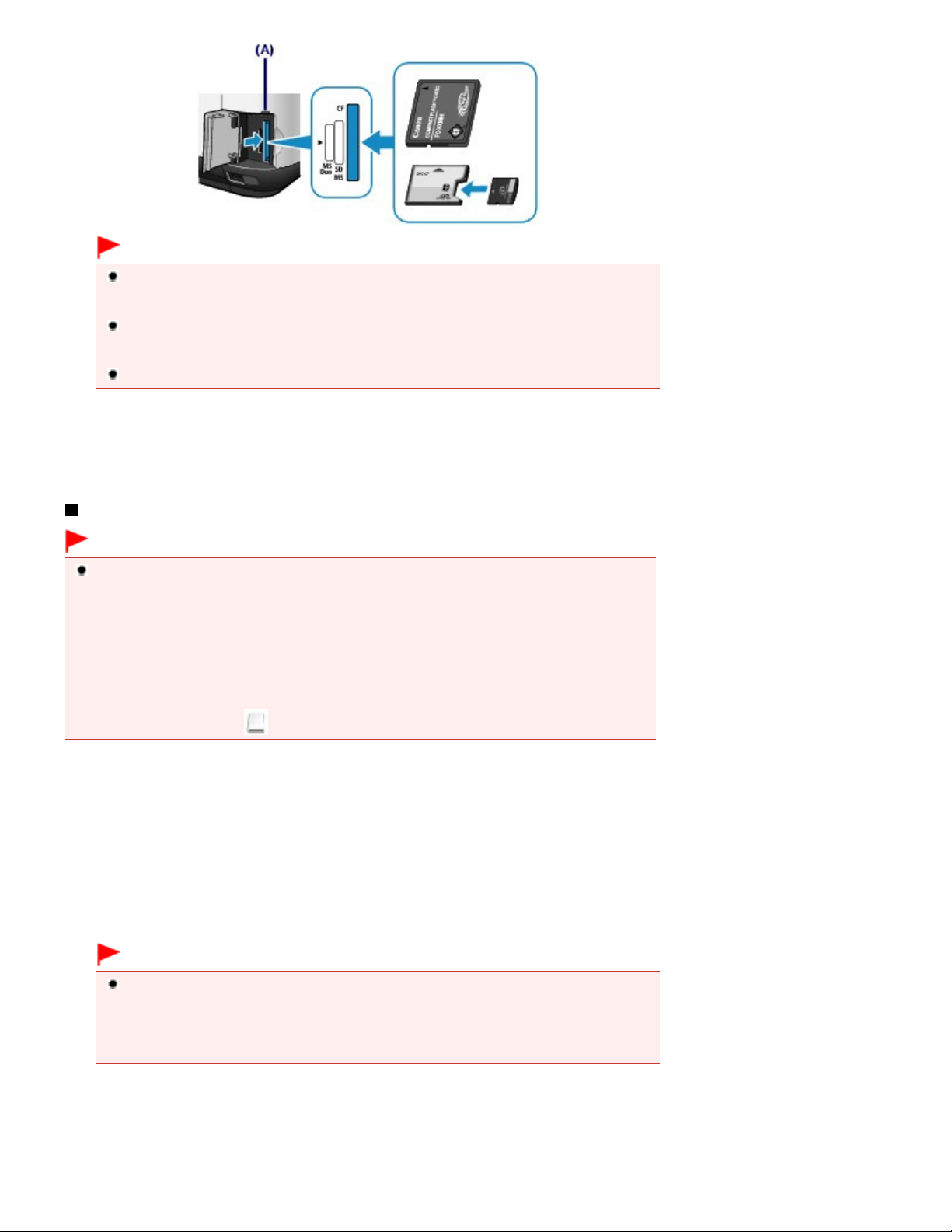
Ανοίξτε το κάλυµµα της υποδοχής κάρτας.
Σελίδα 27 από 1055 σελίδες
Εισαγωγή της κάρτας µνήµης
Σηµαντικό
Ένα µέρος της κάρτας µνήµης θα προεξέχει από την υποδοχή κάρτας, αλλά µην την πιέσετε
περισσότερο µέσα στην υποδοχή. Μπορεί να προκαλέσετε βλάβη στο µηχάνηµα ή στην
κάρτα µνήµης.
Βεβαιωθείτε ότι η κάρτα µνήµης είναι σωστά προσανατολισµένη πριν την εισαγάγετε στην
υποδοχή κάρτας. Αν πιέσετε την κάρτα µνήµης στην υποδοχή µε λάθος προσανατολισµό,
µπορεί να προκληθεί βλάβη στην κάρτα µνήµης ή στο µηχάνηµα.
Μην εισάγετε περισσότερες από µία κάρτες µνήµης τη φορά.
4.
Κλείστε το κάλυµµα της υποδοχής κάρτας.
Αφαίρεση της κάρτας µνήµης
Σηµαντικό
Αν χρησιµοποιήσατε την υποδοχή κάρτας ως µονάδα κάρτας µνήµης του υπολογιστή, πριν
αφαιρέσετε την κάρτα µνήµης από τη συσκευή σας, πρέπει να εκτελέσετε στον υπολογιστή σας
µια διαδικασία "ασφαλούς αφαίρεσης".
- Στα Windows, εάν συνδέετε τη συσκευή µε καλώδιο USB, κάντε δεξί κλικ στο εικονίδιο του
αφαιρούµενου δίσκου και κάντε κλικ στην επιλογή Εξαγωγή (Eject). Αν η επιλογή Εξαγωγή
(Eject) δεν εµφανίζεται στην οθόνη, βεβαιωθείτε ότι η λυχνία Πρόσβαση (Access)
αναµµένη και, στη συνέχεια, αφαιρέστε την κάρτα µνήµης.
Εάν χρησιµοποιείτε την Υποδοχή κάρτας µέσω του LAN, δεν χρειάζεται να εκτελέσετε τη
διαδικασία "ασφαλούς αφαίρεσης" στον υπολογιστή σας.
- Στα Macintosh, σύρετε το
(Mount drive) στον κάδο ανακύκλωσης.
1.
Βεβαιωθείτε ότι η λυχνία
2.
κάρτα µνήµης.
Κρατήστε το τµήµα της κάρτας µνήµης που προεξέχει και αφαιρέσετε την από το µηχάνηµα.
Πρόσβαση (Access)
είναι αναµµένη και αφαιρέστε την
είναι
Σηµαντικό
Μην αφαιρέσετε την κάρτα µνήµης ενώ αναβοσβήνει η λυχνία Πρόσβαση (Access)
Πρόσβαση (Access)
κάρτα µνήµης. Αν αφαιρέσετε την κάρτα µνήµης ή απενεργοποιήσετε το µηχάνηµα ενώ
αναβοσβήνει η λυχνία Πρόσβαση (Access)
είναι αποθηκευµένα στην κάρτα µνήµης.
3.
Κλείστε το κάλυµµα της υποδοχής κάρτας.
αναβοσβήνει όταν η συσκευή διαβάζει ή εγγράφει δεδοµένα από/στην
. Η λυχνία
, µπορεί να καταστραφούν τα δεδοµένα που
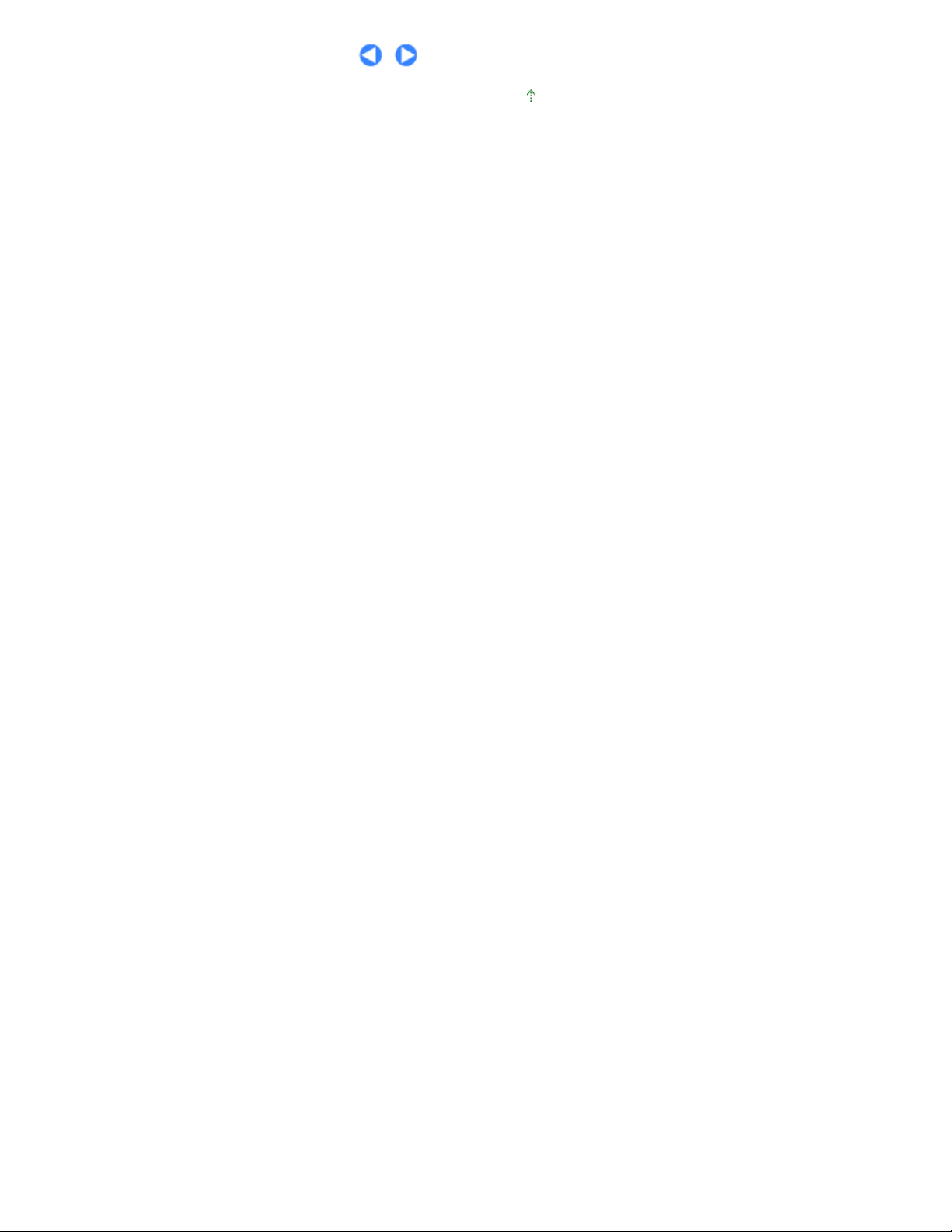
Σελίδα 28 από 1055 σελίδες
Εισαγωγή της κάρτας µνήµης
Μετάβαση στην αρχή της σελίδας
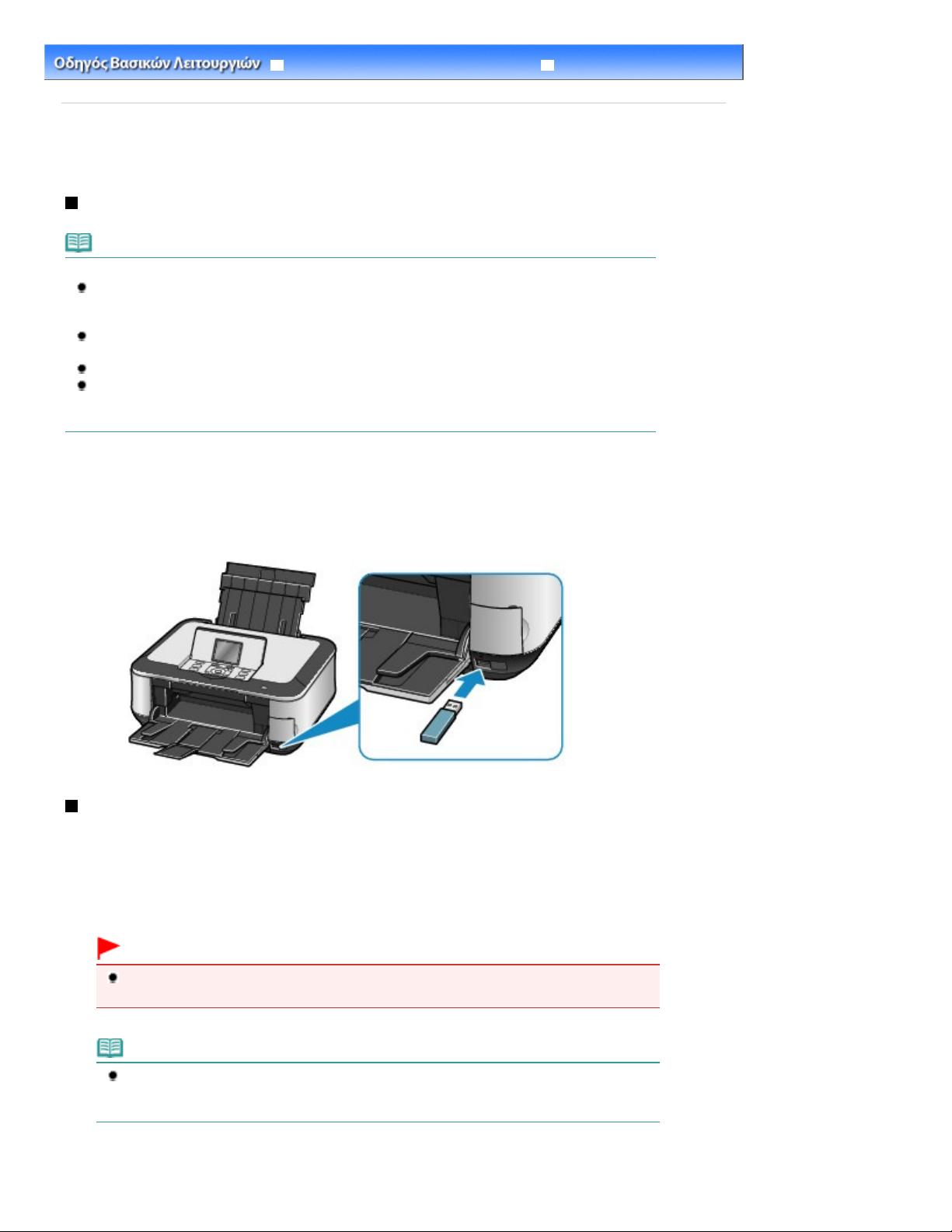
Σελίδα 29 από 1055 σελίδες
Εισαγωγή της µονάδας Flash USB
Αντιµετώπιση προβληµάτων
Περιεχόµενα >
Οδηγός Λειτουργιών για Προχωρηµένους
Εκτύπωση από κάρτα µνήµης
> Εισαγωγή της µονάδας Flash USB
Εισαγωγή της µονάδας Flash USB
Εισαγωγή της µονάδας Flash USB
Σηµείωση
Πριν την εισαγωγή της µονάδας Flash USB
Εάν δεν µπορείτε να τοποθετήσετε τη µονάδα Flash USB στη θύρα άµεσης εκτύπωσης του
µηχανήµατος, ενδέχεται να απαιτείται να χρησιµοποιήσετε καλώδιο επέκτασης για τη µονάδα Flash
USB. Μπορείτε να το αγοράσετε από καταστήµατα ηλεκτρονικών.
Ορισµένες µονάδες Flash USB ενδέχεται να παρουσιάζουν προβλήµατα αναγνώρισης και ενδέχεται
να µην είναι εγγυηµένη η σωστή λειτουργία του µηχανήµατος.
Ίσως να µην µπορείτε να χρησιµοποιήσετε µονάδες Flash USB µε λειτουργία ασφαλείας.
Για πληροφορίες σχετικά µε τα δεδοµένα εικόνας που µπορείτε να εκτυπώσετε µε αυτό το
µηχάνηµα, ανατρέξτε στο θέµα
εισαγωγή της κάρτας µνήµης".
1.
Εισάγετε τη µονάδα Flash USB στη θύρα άµεσης εκτύπωσης.
Βεβαιωθείτε ότι έχετε προσανατολίσει σωστά τη µονάδα Flash USB πριν να την εισάγετε κατευθείαν µέσα στη
θύρα άµεσης εκτύπωσης.
Εκτυπώσιµα δεδοµένα εικόνας: στην ενότητα "Πριν από την
Αφαίρεση της µονάδας Flash USB
1.
Βεβαιωθείτε ότι το µηχάνηµα δεν διαβάζει ή εγγράφει δεδοµένα από/στη µονάδα
Flash USB.
Ελέγξτε αν η λειτουργία ανάγνωσης ή εγγραφής έχει ολοκληρωθεί στην οθόνη LCD.
Σηµαντικό
Μην αφαιρέσετε τη µονάδα Flash USB και µην απενεργοποιήσετε το µηχάνηµα ενώ βρίσκεται
σε λειτουργία.
Σηµείωση
Αν η µονάδα Flash USB που χρησιµοποιείτε διαθέτει λυχνία πρόσβασης, ανατρέξτε στο
εγχειρίδιο χρήσης που συνόδευε τη µονάδα Flash USB για να δείτε αν η λειτουργία ανάγνωσης
ή εγγραφής έχει ολοκληρωθεί στη µονάδα Flash USB.
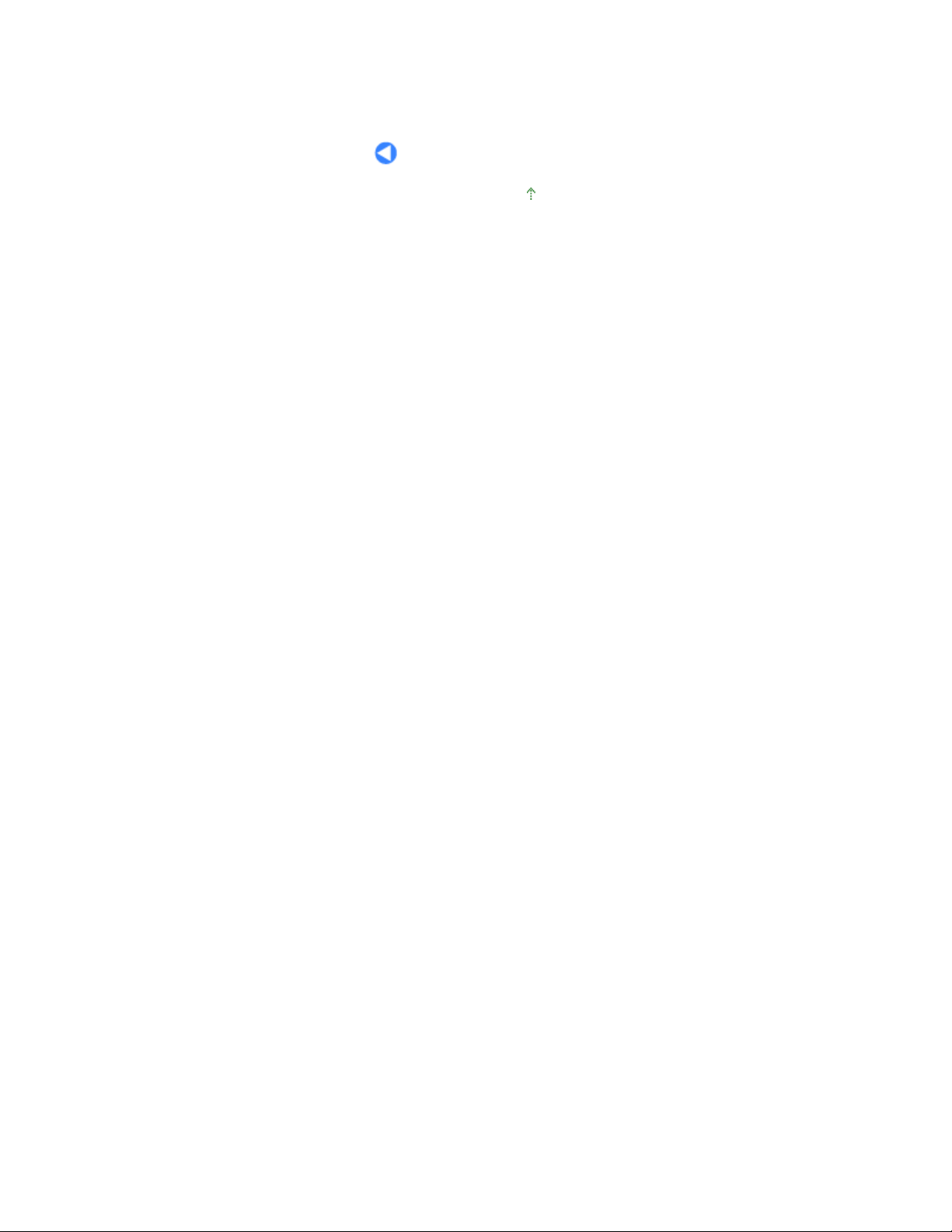
2.
Αφαίρεση της µονάδας flash USB.
Σελίδα 30 από 1055 σελίδες
Εισαγωγή της µονάδας Flash USB
Κρατήστε τη µονάδα Flash USB και αφαιρέστε την σταθερά από το µηχάνηµα.
Μετάβαση στην αρχή της σελίδας
